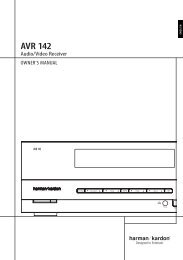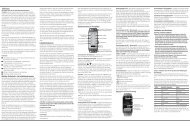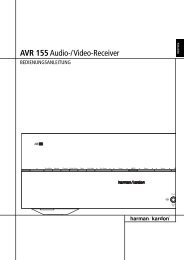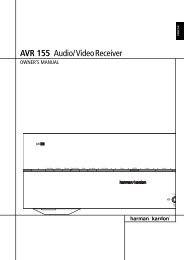3D Blu-rayTM-Disc-System - Harman Kardon shop
3D Blu-rayTM-Disc-System - Harman Kardon shop
3D Blu-rayTM-Disc-System - Harman Kardon shop
Erfolgreiche ePaper selbst erstellen
Machen Sie aus Ihren PDF Publikationen ein blätterbares Flipbook mit unserer einzigartigen Google optimierten e-Paper Software.
BDS 280/580<br />
<strong>3D</strong> <strong>Blu</strong>-ray TM -<strong>Disc</strong>-<strong>System</strong><br />
Gilt für alle BDS x80-Modelle<br />
Bedienungsanleitung
BDS 280/580<br />
Inhaltsverzeichnis<br />
EINFÜHRUNG 3<br />
BESCHREIBUNG UND MERKMALE 3<br />
AUSPACKEN 3<br />
LIEFERUMFANG 3<br />
AUFSTELLUNGSORT 4<br />
BDS BEDIENELEMENTE UND ANSCHLÜSSE AN DER VORDERSEITE 5<br />
BDS 280/580 BEDIENELEMENTE UND ANSCHLÜSSE AN DER RÜCKSEITE 6<br />
FERNBEDIENUNGSFUNKTIONEN 8<br />
ANSCHLÜSSE 9<br />
VORBEREITUNG DER FERNBEDIENUNG 13<br />
EINRICHTUNG DES SYSTEMS 15<br />
VERWENDUNG DES BDS-SYSTEMS 16<br />
VERWENDUNG DES DISC-PLAYERS 16<br />
VERWENDUNG VON DLNA 17<br />
STREAMING-DIENSTE 17<br />
WIEDERGABE VON DATEIEN VON USB-GERÄTEN UND DATEN-DISCS 17<br />
ANHÖREN VON AUDIOQUELLEN 19<br />
ANHÖREN VON IPOD/IPHONE/IPAD 19<br />
ANHÖREN VON MEDIEN ÜBER AIRPLAY® 19<br />
WIEDERGABE VON UKW- RADIO 20<br />
KONFIGURIEREN DES BDS FÜR IHR LAUTSPRECHERSYSTEM 20<br />
FEHLERBEHEBUNG 21<br />
TECHNISCHE DATEN 23<br />
CODELISTE FÜR AUX-KOMPONENTEN DER FERNBEDIENUNG 24<br />
2
BDS 280/580<br />
Einführung<br />
Einführung<br />
Vielen Dank für den Kauf des <strong>Harman</strong> <strong>Kardon</strong> BDS <strong>3D</strong> <strong>Blu</strong>-ray <strong>Disc</strong>-<strong>System</strong>s.<br />
<strong>Harman</strong> <strong>Kardon</strong> BDS-<strong>System</strong>e sind schlanke, hochleistungfähige 2.1 (BDS 280) und 5.1<br />
(BDS 580) Kanal <strong>3D</strong> <strong>Blu</strong>-ray <strong>Disc</strong>-<strong>System</strong>e mit verstärktem HiFi-Klang.<br />
In den Jahren, seit sich die Ingenieure von <strong>Harman</strong> <strong>Kardon</strong> mit HiFi-Audiosystemen<br />
befassen, haben wir es uns zur Aufgabe gemacht, durch Leistung und<br />
Benutzerfreundlichkeit, die das Erlebnis verbessern, so vielen Menschen wie möglich<br />
einen Heimkinogenuss zu bieten. Die BDS-Serie der Heimkinosysteme bietet eine<br />
Komplettlösung für die Heimkinounterhaltung mit einem wahren Reichtum an Hörund<br />
Wiedergabemöglichkeiten in einem schlanken <strong>System</strong>.<br />
Um Ihr neues BDS-<strong>System</strong> optimal genießen zu können, sollten Sie dieses Handbuch<br />
sorgfältig durchlesen, das:<br />
• Eine beschreibung der funktionen des systems enthält<br />
• Die im karton mitgelieferten artikel auflistet<br />
• Das bds-system und seine komponenten beschreibt<br />
• Eine schrittweise anleitung enthält, die ihnen beim einrichten und der<br />
inbetriebnahme des bds-systems hilft<br />
kONTAKT: Falls Sie Fragen zu diesem Produkt, seiner Inbetriebnahme oder seiner<br />
Bedienung haben sollten, wenden Sie sich bitte an Ihren Fachhändler oder HiFi-<br />
Spezialisten, oder besuchen Sie unsere Website unter:<br />
www.harmankardon.com<br />
Beschreibung und Merkmale<br />
Das BDS-<strong>System</strong> verfügt über:<br />
• 65 W leistungsstarken und klaren Sound pro Kanal<br />
• Drei HDMI-Eingänge (einer mit MHL/Roku-fähig) mit <strong>3D</strong>, (UHD) (4 K)<br />
Pass-Through<br />
• Einen HDMI-Ausgang mit Audio Return Channel-Unterstützung (ARC),<br />
2D-zu-<strong>3D</strong>-Konvertierung und UHD-Upscaling<br />
• WLAN-Konnektivität für Apple AirPlay®, DLNA 1.5, <strong>System</strong>updates und<br />
-steuerung und das Streamen von Internetdiensten<br />
• Hochwertiges <strong>Blu</strong>etooth-Audio-Streaming<br />
• NFC für schnelle <strong>Blu</strong>etooth®-Abstimmung<br />
• Dolby® Volume für einheitliche Lautstärke ohne störende Wechsel<br />
Verbindung des BDS-<strong>System</strong>s mit Online-Quellen wie Picasa, AccuWeather und<br />
Pandora®. Das <strong>Harman</strong> <strong>Kardon</strong> BDS-<strong>System</strong> ist das weltweit erste <strong>Blu</strong>-ray-<strong>System</strong> mit<br />
Dolby Volume. Genießen Sie die Detailgenauigkeit und Klarheit Ihrer Lieblingsfilme<br />
und -musik in HiFi-Klang mit Dolby TrueHD® und DTS-HD® (BDS 580) und DTS Digital<br />
Surround (BDS 280).<br />
Auspacken<br />
Der Karton und Verpackungsmaterialien dienen zum Schutz Ihres neuen<br />
<strong>System</strong>s während des Transports und wurden speziell für den Schutz vor<br />
Stößen und Erschütterungen entwickelt. Wir empfehlen, den Karton und die<br />
Verpackungsmaterialien für den Transport bei einem evtl. Umzug aufzubewahren,<br />
oder falls das Gerät zur Reparatur eingesandt werden muss.<br />
Sie können den Karton zusammenfalten, um Platz zu sparen. Dies können Sie durch<br />
vorsichtiges Auftrennen des Klebebands an der Unterseite des Kartons und durch<br />
Zusammenfalten erreichen. Die Kartonteile können Sie auf gleiche Weise lagern. Die<br />
Verpackungsmaterialien können nicht zusammengefaltet werden, sondern sollten<br />
zusammen mit dem Karton in einem Kunststoffbeutel gelagert werden.<br />
Falls Sie die Verpackungsmaterialien nicht aufbewahren möchten, beachten Sie bitte,<br />
dass der Karton und andere Verpackungsteile recycelbar sind. Beachten Sie bitte den<br />
Umweltschutz und entsorgen Sie diese Materialien beim örtlichen Recycling-Zentrum.<br />
Entfernen Sie die Schutzfolie von den Linsen auf der Vorderseite. Falls die Schutzfolie<br />
nicht entfernt wird, ist die Funktion der Fernbedienung eingeschränkt.<br />
Lieferumfang<br />
Folgende Artikel werden mit dem BDS-<strong>System</strong> mitgeliefert und sollten im Paket<br />
enthalten sein:<br />
• Eine Fernbedienung<br />
• Ein Netzkabel<br />
• Eine UKW-Antenne<br />
3
BDS 280/580<br />
Aufstellungsort<br />
• Ein EzSet/EQ-Mikrofon<br />
• Zwei WLAN-Antennen<br />
• Ein HDMI-Kabel<br />
• Drei AAA-Batterien<br />
HINWEIS: Falls einer dieser Artikel fehlt, wenden Sie sich bitte an den<br />
<strong>Harman</strong> <strong>Kardon</strong>-Kundendienst unter www.harmankardon.com.<br />
Aufstellungsort<br />
• Um eine korrekte Funktion zu gewährleisten und Sicherheitsrisiken zu<br />
vermeiden, stellen Sie das Gerät auf eine feste und ebene Oberfläche. Wenn<br />
Sie das Gerät in einem Regal aufstellen, beachten Sie dabei, dass das Regal<br />
und die Befestigungsmaterialien das Gewicht des Produkts tragen können<br />
müssen.<br />
• Sorgen Sie hinter dem <strong>System</strong> für ausreichend Platz zur Belüftung. Falls das<br />
Produkt in einem Schrank oder einem abgeschlossenen Raum aufgestellt<br />
wird, achten Sie darauf, dass die Luftzirkuation in diesem Bereich<br />
ausreichend ist.<br />
• Bitte stellen Sie das Gerät nicht direkt auf einen Teppich.<br />
• Vermeiden Sie die Aufstellung an extrem heißen oder kalten Standorten<br />
oder in einem Bereich, der direkter Sonneneinstrahlung oder Heizgeräten<br />
ausgesetzt ist.<br />
• Vermeiden Sie nasse und feuchte Umgebungen.<br />
• Blockieren Sie die Belüftungsöffnungen auf der Geräterückseite und die<br />
Belüftungsschlitze an den Seiten des Geräts nicht und stellen Sie keine<br />
Gegenstände direkt darüber oder daneben auf.<br />
• Stellen Sie das Gerät nicht direkt über ein Gerät, das übermäßige Wärme<br />
abgibt.<br />
• Durch die vom <strong>System</strong> erzeugte Wärme besteht eine geringfügige<br />
Möglichkeit, das die Polster auf der Unterseite des <strong>System</strong>s auf bestimmten<br />
Holz- und Holzfurniermaterialien Flecken hinterlässt. Seien Sie vorsichtig,<br />
wenn Sie das <strong>System</strong> auf Weichholz oder andere Materialien stellen,<br />
die durch Wärme und Gewicht beschädigt werden könnten. Einige<br />
Lackierungen können aufgrund einer Reihe von Faktoren, die außerhalb<br />
Kontrolle <strong>Harman</strong> <strong>Kardon</strong> sind, besonders empfindlich gegenüber Flecken<br />
sein, z. B. durch die Art der Lackierung, durch verwendete Reinigungsmittel,<br />
durch normale Wärme und Vibrationen, die durch den Betrieb des<br />
Produkts entstehen oder durch andere Faktoren. Die Garantie deckt keine<br />
derartigen Schäden an Möbeln ab. Gehen Sie deshalb bei der Auswahl<br />
des Aufstellorts der Komponente und bei der Durchführung von normalen<br />
Wartungsmaßnahmen vorsichtig vor.<br />
• Das BDS-<strong>System</strong> benötigt entweder ein WLAN-Heimnetzwerksignal oder<br />
Zugang zu einer physischen Ethernet-Verbindung, um auf bestimmte<br />
Funktionen wie Apple AirPlay®, DLNA®, Steuerung von der <strong>Harman</strong> <strong>Kardon</strong><br />
Remote-App und das Streamen von Internetdiensten zuzugreifen.<br />
Vor Inbetriebnahme Versorgungsspannung überprüfen<br />
Das BDS-<strong>System</strong> wurde für den Betrieb mit 100 - 240 Volt, 50 Hz/60 Hz Wechselstrom<br />
ausgelegt und umfasst ein abnehmbares Netzkabel, das jeweils für die Region<br />
ausgelegt ist, in dem das <strong>System</strong> verkauft wird. Der Anschluss an eine Netzspannung,<br />
die nicht der Spannung entspricht, für die das Gerät ausgelegt ist, kann zu einem<br />
Sicherheits- und Brandrisiko führen und unter Umständen das Gerät beschädigen.<br />
Wenn Sie Fragen zur erforderlichen Spannung Ihres jeweiligen Modells oder zur<br />
Netzspannung in Ihrer Region haben, wenden Sie sich an Ihren Händler, bevor Sie das<br />
Gerät an eine Steckdose anschließen.<br />
4
BDS 280/580<br />
BDS Bedienelemente und Anschlüsse an der Vorderseite<br />
Bewegen des <strong>System</strong>s<br />
Trennen Sie das <strong>System</strong>, bevor Sie es bewegen, vom Netzstrom und entfernen Sie<br />
dann die Verbindungskabel zu anderen Komponenten.<br />
Reinigung<br />
Wenn das <strong>System</strong> verschmutzt ist, wischen Sie es mit einem sauberen, weichen und<br />
trockenen Tuch ab. Wischen Sie es nach dem Trennen des Netzkabels mit einem leicht<br />
mit mildem Seifenwasser angefeuchteten Tuch ab und danach mit einem frischen Tuch<br />
mit sauberem Wasser. Wischen Sie es dann sofort mit einem trockenen Tuch ab.<br />
WICHTIG: Verwenden Sie NIEMALS Benzin, Sprühreiniger, Verdünner,<br />
Alkohol und andere flüchtige Reinigungsmittel.<br />
HINWEIS: Verwenden Sie keine Scheuermittel, da diese die Oberfläche der<br />
Metallteile des BDS-<strong>System</strong>s beschädigen können. Vermeiden Sie es, in der<br />
Nähe des Geräts Insektenvernichtungsmittel zu versprühen.<br />
Ihr BDS Receiver wurde so entwickelt, dass er mit den<br />
Regionalverwaltungsinformationen kompatibel ist, die auf den<br />
meisten <strong>Blu</strong>-ray-<strong>Disc</strong>s und DVD-Aufnahmen codiert sind. Ihr<br />
Receiver gibt nur <strong>Disc</strong>s wieder, die einen Regionalcode für die<br />
Region enthalten, wohin der Receiver ausgeliefert wurde und<br />
wo er für den Verkauf gedacht war.<br />
Verkaufsregion<br />
USA, Kanada<br />
Europa, Naher Osten<br />
Korea, Südost- Asien<br />
Mexiko, Lateinamerika<br />
Australien, Neuseeland<br />
Russland, Indien<br />
China<br />
<strong>Blu</strong>-ray <strong>Disc</strong><br />
Regionalcode<br />
DVD<br />
Regionalcode<br />
BDS Receiver, die in die USA geliefert und dort verkauft wurden,<br />
geben nur <strong>Blu</strong>-ray-<strong>Disc</strong>s mit dem Regionalcode A und<br />
DVD-<strong>Disc</strong>s mit dem Regionalcode 1 wieder.<br />
BDS Bedienelemente und Anschlüsse an der<br />
Vorderseite<br />
6<br />
2<br />
3<br />
5<br />
1<br />
1. <strong>Disc</strong>-Schacht<br />
2. Kopfhörerausgang und EzSet/EQ-Mikrofon-Eingang<br />
3. USB/iPad/iPod/iPhone-Eingang<br />
4. Laustärkering und Ein-/Aus-Taste<br />
5. NFC für <strong>Blu</strong>etooth-Abstimmung<br />
6. Auswerfen<br />
7. Informationsanzeige<br />
1. <strong>Disc</strong>-Schacht: Legen Sie eine kompatible <strong>Disc</strong> in den Schacht ein. Der <strong>Disc</strong>-Schacht<br />
des BD-<strong>System</strong>s nimmt 5-Zoll (12 cm) und 3-Zoll (8 cm) <strong>Disc</strong>s auf.<br />
2. Kopfhörerausgang und EzSet/EQ-Mikrofon-Eingang: Schließen Sie den 3,5-mm-<br />
Stereo-Mini-Steckers eines Kopfhörers an diese Buchse an. Bei Durchführung der EzSet/<br />
EQ-Lautsprecherkalibrierung schließen Sie das Mikrofon hier an.<br />
HINWEIS: Wenn ein Stecker in der Kopfhörerbuchse steckt, werden die<br />
Lautsprecherausgänge des BDS-<strong>System</strong>s automatisch stummgeschaltet.<br />
Der HDMI-Audioausgang bleibt aktiv.<br />
3. USB/iPad/iPod/iPhone-Eingang: Sie können den USB-Anschluss verwenden,<br />
um Audiodateien von einem Apple iOS-Gerät wiederzugeben, das an den Anschluss<br />
angeschlossen ist, sowie um Audiodateien und Video- und Bilddateien von einem<br />
USB-Gerät wiederzugeben, das an den Anschluss angeschlossen ist. Stecken Sie<br />
den Stecker oder das Gerät so in den USB-Anschluss, dass der Stecker fest sitzt.<br />
Sie können den Stecker oder das Gerät jederzeit aus dem Anschluss ziehen – es<br />
muss kein Installations- oder Auswurfverfahren eingehalten werden. Sie können<br />
den USB-Anschluss auch für Firmware-Upgrades verwenden. Wenn ein Upgrade<br />
für das Betriebssystem des BDS-<strong>System</strong>s erhältlich ist, können Sie dieses über den<br />
USB-Anschluss auf das BDS-<strong>System</strong> herunterladen. Sie erhalten dann ausführliche<br />
Informationen zum Herunterladen.<br />
WICHTIG: Schließen Sie hier keinen PC oder einen anderen USB-Host/-<br />
Controller an, da dadurch unter Umständen beide Geräte, BDS-<strong>System</strong> und<br />
das andere Gerät, beschädigt werden können.<br />
HINWEIS: Dieser USB-Anschluss hat eine Nennleistung von 2,1 A, das heißt,<br />
er ist für das Aufladen von iPad-Geräten (sowie iPhone- und iPod-Geräten)<br />
geeignet. An der Rückseite gibt es außerdem einen USB-Anschluss mit<br />
ähnlicher Funktion, der eine Nennleistung von 500 mA für das Aufladen von<br />
iPhone- und iPod-Geräten hat.<br />
4. Laustärkering und Ein-/Aus-Taste: Die Lautstärke kann durch Berühren dieses<br />
kapazitiven Rings eingestellt werden. Gleiten Sie im Uhrzeigersinn um den Ring, um<br />
die Lautstärke zu erhöhen, und entgegen dem Uhrzeigersinn, um sie zu verringern.<br />
WICHTIG: Wenn der Ton aus den Lautsprechern bei hoher Lautstärke verzerrt<br />
klingt, verringern Sie die Lautstärke, da es sonst zu Schäden am <strong>System</strong><br />
kommen kann.<br />
5<br />
7<br />
4
BDS 280/580<br />
BDS 280/580 Bedienelemente und Anschlüsse an der Rückseite<br />
Drücken Sie diese kapazitive Taste, um das BDS-<strong>System</strong> einzuschalten. Wenn das<br />
<strong>System</strong> bereits eingeschaltet ist, drücken Sie diese Taste, um das <strong>System</strong> in den<br />
Standby-Modus, Ruhezustand oder AUS-Modus zu schalten.<br />
In der folgenden Tabelle sind die verschiedenen Modi zusammen mit der LED-Anzeige<br />
beschrieben.<br />
Modus Betrieb LED-Anzeige<br />
EIN Drücken der Ein-/Aus-Taste Weiß<br />
Standby<br />
Langes Drücken der Ein-/ Hellgelb<br />
Aus-Taste im Betrieb<br />
(2,5 Sekunden)<br />
AUS<br />
Ausschalten des Wippschalters AUS<br />
an der Rückseite<br />
Ruhe<br />
• 15 Minuten lang keine Gelb<br />
•<br />
Aktivität im Betrieb,<br />
automatisches Einschalten<br />
des Standby-Modus<br />
Kurzes Drücken der<br />
•<br />
Ein-/Aus-Taste an der<br />
Vorderseite im Betrieb<br />
Kurzes Drücken der<br />
Ein-/Aus-Taste auf der<br />
Fernbedienung oder<br />
Ausschaltbefehl von<br />
der externen IR- oder<br />
Fernbedienungs-App<br />
HINWEIS: Während das <strong>System</strong> eingeschaltet wird, dreht sich der<br />
Lautstärkering, bis der Einschaltvorgang abgeschlossen ist.<br />
5. NFC für <strong>Blu</strong>etooth-Abstimmung: Near Field Communication (NFC) wird für<br />
die <strong>Blu</strong>etooth-Abstimmung kompatibler Android TM - und Windows®-Mobilgeräte<br />
verwendet. Stellen Sie das Mobilgerät zum Abstimmen oder Aufheben der<br />
Abstimmung in die Nähe des NFC-Logos vorne oben am <strong>System</strong>.<br />
HINWEIS: Das <strong>System</strong> kann durch Tippen auf den NFC-Bereich vom<br />
Ruhezustand/Standby-Modus eingeschaltet werden.<br />
6. Auswurf-Taste (erscheint nur, wenn eine <strong>Disc</strong> eingelegt wurde): Berühren<br />
Sie diese Taste, um eine <strong>Disc</strong> aus dem eingebauten <strong>Disc</strong>-Schacht des BDS-<strong>System</strong>s<br />
auszuwerfen. Achten Sie vor dem Berühren dieser Taste darauf, dass keine<br />
Gegenstände den <strong>Disc</strong>-Schacht blockieren.<br />
HINWEIS: Wenn Sie die ausgeworfene <strong>Disc</strong> nicht innerhalb von 30 Sekunden<br />
herausnehmen, wird sie zum Schutz automatisch wieder in den <strong>Disc</strong>-Schacht<br />
eingezogen.<br />
7. Informationsanzeige: Hier werden verschiedene Meldungen nach der Eingabe<br />
von Befehlen und die wiedergegebene Audio/Video-Datei angezeigt sowie die<br />
Einstellungen des BDS-<strong>System</strong>s und andere Angaben zu seinem Status, wie in dieser<br />
Anleitung beschrieben.<br />
BDS 280/580 Bedienelemente und Anschlüsse an der Rückseite<br />
BDS 280<br />
BDS 580<br />
<br />
6
BDS 280/580<br />
BDS 280/580 Bedienelemente und Anschlüsse an der Rückseite<br />
Die folgenden Bedienelemente finden Sie an der Rückseite des BDS 280/580-<strong>System</strong>s:<br />
1. Netzstromschalter<br />
2. AirPlay-Antenne<br />
3. Lautsprecherausgänge<br />
4. Optische digitale Audioeingänge (S/PDIF)<br />
5. Auslöser-Ausgang<br />
6. AUX 1-Eingang und AUX 2-Eingang<br />
7. Subwoofer-Ausgang<br />
8. WLAN-Antenne<br />
9. UKW-Radioantennenausgang<br />
10. Koaxialer digitaler Audioeingang (S/PDIF)<br />
11. IR-Fernbedienungseingang<br />
12. HDMI-Ausgang (ARC)<br />
13. HDMI 1/MHL-Eingang<br />
14. HDMI 2-Eingang<br />
15. HDMI 3 (Apple)-Eingang<br />
16. USB-Eingang<br />
17. Netzwerkanschluss<br />
18. WPS-Taste<br />
19. Wechselstromanschluss<br />
1. Netzstromschalter: Mit diesem Schalter wird dies Stromversorgung des BDS-<br />
<strong>System</strong>s ein- oder ausgeschaltet. Stellen Sie diesen Schalter auf die Position ON (EIN),<br />
nachdem Sie alle Anschlüsse vorgenommen und überprüft haben. Während des<br />
normalen Gebrauchs lassen Sie diesen Schalter normalerweise auf ON (EIN). Er kann nicht<br />
mithilfe der Fernbedienung ein- oder ausgeschaltet werden. Um Energie zu sparen, wenn<br />
das <strong>System</strong> längere Zeit nicht verwendet wird, stellen Sie diesen Schalter auf OFF (AUS).<br />
2. AirPlay-Antenne: Schließen Sie das Antennenzubehör mit der Beschriftung<br />
Antenna 1 für verbesserten WLAN-Empfang hier an. Schließen Sie das<br />
Antennenzubehör für die AirPlay-Wiedergabe vom iPad/iPod/iPhone an.<br />
3. Lautsprecherausgänge: Verbinden Sie die Lautsprecher mithilfe der<br />
mitgelieferten Lautsprecherkabel mit den entsprechenden Anschlüssen.<br />
• Das BDS 280-<strong>System</strong> hat zwei Ausgänge für den linken und rechten<br />
Lautsprecher.<br />
• Das BDS 580-<strong>System</strong> hat fünf Ausgänge für den mittleren, vorderen linken,<br />
vorderen rechten, linken Surround- und rechten Surround-Lautsprecher.<br />
4. Optische digitale Audioeingänge (S/PDIF): Schließen Sie den optischen<br />
digitalen Ausgang einer Audioquelle hier an. Das Signal kann Dolby Digital, DTS® oder<br />
Standard-PCM-Digital-Audio sein.<br />
5. Auslöser-Ausgang: Dieser Anschluss liefert 12 V DC, wenn das <strong>System</strong><br />
eingeschaltet ist. Er kann zum Ein- und Ausschalten anderer Geräte verwendet<br />
werden, zum Beispiel eines Subwoofers mit Stromversorgung.<br />
6. AUX 1-Eingang und AUX 2-Eingang: Schließen Sie an diese Anschlüsse<br />
Audioquellgeräte an (z. B. ein Kassettendeck). Schließen Sie an diese Anschlüsse<br />
keinen Plattenspieler ohne einen Phono-Vorverstärker an.<br />
7. Subwoofer-Ausgang: Schließen Sie den Line-Level-Eingang oder die LFE-Buchse<br />
eines Subwoofers mit Stromversorgung mithilfe eines Mono RCA-Audiokabels an<br />
diesen Ausgang an.<br />
8. Wi-Fi-Antenne: Schließen Sie das Antennenzubehör mit der Beschriftung<br />
Antenna 2 für verbesserten WLAN-Empfang hier an.<br />
9. UKW-Radioantennenausgang: Schließen Sie die mitgelieferte UKW-Antenne an<br />
diesen Anschluss an.<br />
10. Koaxialer digitaler Audioeingang (S/PDIF): Schließen Sie den koaxialen<br />
digitalen Ausgang einer Audioquelle hier an. Das Signal kann ein Dolby Digital<br />
Bitstream, ein DTS Bitstream oder ein Standard-PCM Digital-Audio-Bitstream sein.<br />
11. IR-Fernbedienungseingang: Wenn der IR-Sensor an der Vorderseite blockiert<br />
ist (zum Beispiel wenn das <strong>System</strong> in einem Schrank aufgestellt ist), schließen Sie<br />
einen optionalen IR-Empfänger an den IR-Fernbedienungseingang an.<br />
12. HDMI-Ausgang (ARC): Schließen Sie den HDMI-Ausgang des BDS-<strong>System</strong>s<br />
an den HDMI-Eingang Ihres Fernsehgeräts an. Falls Ihr Fernsehgerät <strong>3D</strong>-fähig ist,<br />
können Sie <strong>3D</strong>-Inhalte entweder über den eingebauten <strong>Disc</strong>-Player des BDS-<strong>System</strong>s<br />
wiedergeben oder über andere <strong>3D</strong>-fähige Quellgeräte, die an die HDMI-Eingänge<br />
des BDS-<strong>System</strong>s angeschlossen sind (siehe unten). Der HDMI-Ausgang des <strong>System</strong>s<br />
verfügt außerdem über einen einen Audio Return Channel (Audio-Rückkanal), der das<br />
digitale Audiosignal vom Fernseher oder vom Video-Display zurück zum BDS leitet.<br />
Dadurch können Sie die Signale von HDMI-Geräten wiedergeben, die direkt an Ihren<br />
Fernseher angeschlossen sind (z. B. einen digitalen TV-Tuner), ohne eine zusätzliche<br />
Verbindung vom Gerät zum BDS-<strong>System</strong> herzustellen.<br />
HINWEIS: Sie müssen den ARC-Ausgang am Fernsehgerät aktivieren. Weitere<br />
Informationen finden Sie in der Bedienungsanleitung Ihres Fernsehgeräts.<br />
13. HDMI-Eingänge: Sie können bis zu drei zusätzliche Quellgeräte an das BDS-<br />
<strong>System</strong> anschließen, vorausgesetzt, diese Quellgeräte haben HDMI-Anschlüsse. Der<br />
HDMI-Anschluss überträgt digitale Audio- und Videosignale zwischen den Geräten,<br />
sodass Sie keine zusätzlichen Audioverbindungen für Geräte herstellen müssen, die<br />
Sie über einen HDMI-Anschluss anschließen möchten. Das BDS-<strong>System</strong> überträgt<br />
<strong>3D</strong>-Videosignale von <strong>3D</strong>-fähigen HDMI-Quellgeräten über den HDMI-Ausgang an das<br />
Fernsehgerät.<br />
Einige HDMI-Eingänge haben spezielle Funktionen:<br />
• HDMI 1/MHL-Eingang: Dieser Eingang ist sowohl für HDMI- als auch für<br />
MHL-Anschlüsse geeignet. MHL kann mit vielen intelligenten Mobilgeräten<br />
verwendet werden, um den Audio- und Videoinhalt am BDS-<strong>System</strong> zu<br />
spiegeln, während das Gerät mit Strom versorgt wird (sehen Sie in der<br />
Bedienungsanleitung Ihres Geräts nach). Der Anschluss ist auch mit dem<br />
Roku Streaming Stick kompatibel, der den Zugriff auf Roku-Dienste, von der<br />
BDS-Fernbedienung gesteuert, ermöglicht.<br />
• HDMI 2-Eingang: Dieser Eingang ist ein generischer Eingangsanschluss, an<br />
den Geräte mit HDMI-Ausgang angeschlossen werden können. Er unterstützt<br />
die Übertragung verschlüsselter, dekomprimierter digitaler Daten vom BDS-<br />
<strong>System</strong> zum Gerät, das an das BDS-<strong>System</strong> angeschlossen ist.<br />
• HDMI 3 (Apple)-Eingang: Dieser Eingang ist für alle HDMI-Quellgeräte<br />
geeignet. Wenn Apple-Produkte wie Apple TV oder Mac Mini daran<br />
angeschlossen sind, kann die BDS-Fernbedienung zur Steuerung<br />
verwendet werden (an diesem Eingang der Fernbedienung sind übliche<br />
Fernbedienungsbefehle von Apple-Geräten vorprogrammiert).<br />
14. USB-Eingang: Sie können den USB-Anschluss verwenden, um Audiodateien von<br />
einem Apple iOS-Gerät wiederzugeben, das an den Anschluss angeschlossen ist, sowie<br />
um MP3- und WMA-Audiodateien und Video- und Bilddateien von einem USB-Gerät<br />
wiederzugeben, das an den Anschluss angeschlossen ist. Stecken Sie den Stecker oder<br />
das Gerät so in den USB-Anschluss, dass der Stecker fest sitzt. Sie können den Stecker<br />
oder das Gerät jederzeit aus dem Anschluss ziehen – es muss kein Installations- oder<br />
Auswurfverfahren eingehalten werden. Sie können den USB-Anschluss auch für<br />
Firmware-Upgrades verwenden. Wenn ein Upgrade für das Betriebssystem des BDS-<br />
<strong>System</strong>s erhältlich ist, können Sie dieses über den USB-Anschluss auf das BDS-<strong>System</strong><br />
herunterladen. Sie erhalten dann ausführliche Informationen zum Herunterladen.<br />
WICHTIG: Schließen Sie hier keinen PC oder einen anderen USB-Host/-<br />
Controller an, da dadurch unter Umständen beide Geräte, BDS-<strong>System</strong> und<br />
das andere Gerät, beschädigt werden können.<br />
7
BDS 280/580<br />
Fernbedienungsfunktionen<br />
HINWEIS:<br />
• Apple-Geräte sollten für die Audio-Wiedergabe nur an den USB-<br />
Anschluss an der Vorderseite angeschlossen werden.<br />
• Der USB-Anschluss an der Rückseite hat eine Nennleistung von<br />
500 mA und ist daher für das Aufladen von iPhone- und iPod-<br />
Geräten geeignet. An der Vorderseite gibt es außerdem einen<br />
USB-Anschluss mit ähnlicher Funktion, der eine Nennleistung von<br />
2,1 A für das Aufladen von iPad-Geräten hat.<br />
15. Netzwerkanschluss: Verwenden Sie ein Cat. 5- oder Cat. 5E-Kabel (nicht<br />
mitgeliefert), um das BDS-<strong>System</strong>s an Ihr Heimnetzwerk anzuschließen und<br />
Inhalte von AirPlay, DLNA und Streaming-Diensten sowie die Steuerung von<br />
der <strong>Harman</strong> <strong>Kardon</strong> Remote-App für iOS und Android zu genießen. Außerdem<br />
können <strong>System</strong>upgrades von kompatiblen Geräten, die sich im Netzwerk befinden,<br />
heruntergeladen und installiert werden.<br />
16. WPS-Taste: Sie können sich mithilfe der WPS-Taste mit dem Internet verbinden.<br />
17. Wechselstromanschluss: Haben Sie alle Kabelverbindungen hergestellt und<br />
überprüft, können Sie hier das Netzkabel anschließen. Stecken Sie das andere Ende in<br />
eine ungeschaltete Steckdose.<br />
Fernbedienungsfunktionen<br />
START-TASTE<br />
OK-TASTE<br />
TASTATUR-TASTE<br />
ZURÜCK-TASTE<br />
CURSORSTEUERUNGEN<br />
OPTIONEN-TASTE<br />
Ein-/Aus-Taste: Das BDS-<strong>System</strong> hat vier verschiedene Betriebsmodi:<br />
• AUS (EIN/Standby-Anzeige leuchtet nicht): Wenn der Netzstromschalter<br />
an der Rückseite ausgeschaltet oder das Netzkabel getrennt ist, ist das<br />
BDS-<strong>System</strong> ausgeschaltet und reagiert auf keine Befehle. Wenn Sie<br />
das Netzkabel an eine stromführende Steckdose anschließen und den<br />
Netzstromschalter einschalten, geht das <strong>System</strong> in den Standby-Modus.<br />
• Standby (Betriebsanzeige leuchtet hellgelb): Im Standby-Modus wird der<br />
Energieverbrauch reduziert, wenn Sie das BDS-<strong>System</strong> nicht verwenden.<br />
AirPlay unterbricht den Standby-Modus des Geräts nicht. Wenn sich das<br />
<strong>System</strong> im Standby-Modus befindet, können Sie es durch Drücken der Ein-/<br />
Aus-Taste einschalten. Um das <strong>System</strong> dann in den Standby-Modus zu<br />
schalten, drücken Sie die Ein-/Aus-Taste mindestens zwei Sekunden lang.<br />
HINWEIS: Um Energie zu sparen, können Sie das <strong>System</strong> so einstellen, dass<br />
es automatisch in den Ruhemodus geht, wenn 15 Minuten lang keine<br />
Bedientasten gedrückt wurden und kein Audiosignal vorhanden ist.<br />
• Ruhezustand (Betriebsanzeige leuchtet gelb): Im Ruhezustand sind die<br />
Ausgänge des BDS-<strong>System</strong>s deaktiviert und das OSD und die Anzeige an<br />
der Vorderseite sind ausgeschaltet. Das <strong>System</strong> wird jedoch automatisch<br />
eingeschaltet und beginnt mit der Wiedergabe, wenn ein Signal von einem<br />
AirPlay-Gerät oder einem <strong>Blu</strong>etooth-Gerät kommt. Wenn sich das <strong>System</strong><br />
im Ruhezustand befindet, können Sie es durch Drücken der Ein-/Aus-Taste<br />
einschalten. Um das <strong>System</strong> dann in den Ruhezustand zu schalten, drücken<br />
Sie die Ein-/Aus-Taste kurz.<br />
• EIN (Betriebsanzeige leuchtet gelb): Wenn das BDS-<strong>System</strong> eingeschaltet<br />
ist, ist es in Betrieb.<br />
TV Ein-/Aus-Taste: Nach Programmierung der Fernbedienung können Sie mit dieser<br />
Taste das Fernsehgerät ein- und ausschalten.<br />
Auswurf-Taste: Drücken Sie diese Taste, um eine <strong>Disc</strong> aus dem eingebauten <strong>Disc</strong>-<br />
Player des BDS-<strong>System</strong>s auszuwerfen. Achten Sie vor dem Drücken dieser Taste darauf,<br />
dass keine Gegenstände die Öffnung des <strong>Disc</strong>-Schachts blockieren.<br />
Quellentasten: Drücken Sie auf eine dieser Tasten, um ein Quellgerät auszuwählen.<br />
Dadurch wird das BDS-<strong>System</strong> auch vom Standby-Modus aus eingeschaltet.<br />
• Beim ersten Drücken der AUX-Taste wird das BDS-<strong>System</strong> auf die zuletzt<br />
verwendete Quelle geschaltet, zum Beispiel Coaxial Digital, Optical Digital 1,<br />
Optical Digital 2, Analog Audio 1, Analog Audio 2 und HDMI ARC. Mit jedem<br />
nachfolgenden Drücken wechselt das BDS-<strong>System</strong> durch diese Quellen.<br />
Wenn Sie die AUX-Taste drücken, wird die Fernbedienung außerdem in den<br />
Steuermodus für AUX-Komponenten geschaltet und die Fernbedienung<br />
kann alle vorprogrammierten und/oder gelernten Funktionen verwenden.<br />
HINWEIS: Sie müssen das Startmenü verwenden, um netzwerkbasierte<br />
Quellen auszuwählen (DLNA, Pandora® und Picasa).<br />
Pop-up-Taste: Durch Drücken dieser Taste wird bei der Wiedergabe einer <strong>Blu</strong>-ray-<strong>Disc</strong><br />
oder DVD das <strong>Disc</strong>-Menü angezeigt.<br />
HINWEIS: Diese Funktion ist von der <strong>Disc</strong> abhängig. Nicht alle DVDs<br />
besitzen Pop-up-Menüs. Falls die DVD ein Pop-up-Menü besitzt, wird durch<br />
das Drücken der Pop-up-Menü-Taste das <strong>Disc</strong>-Menü abhängig vom <strong>Disc</strong>-<br />
Menüsystem angezeigt.<br />
8
BDS 280/580<br />
Anschlüsse<br />
Display-Taste: Wenn <strong>Blu</strong>-ray-<strong>Disc</strong>s und DVDs wiedergegeben werden, wird<br />
durch Drücken dieser Taste die Balkenanzeige mit Informationen zur aktuell<br />
wiedergegebenen <strong>Disc</strong> oder zum aktuell wiedergegebenen Programm angezeigt.<br />
Wenn Sie ein Video von einem angeschlossenen USB-Gerät wiedergeben, wird<br />
durch Drücken dieser Taste die Statusleiste angezeigt. Diese Taste funktioniert<br />
nicht, wenn das BDS-<strong>System</strong> Material von einem iOS-Gerät, einer AUX-Quelle oder<br />
Radiosendungen wiedergibt. Während der Wiedergabe von Tracks und Foto-Diashows<br />
hat das Drücken der Display-Taste keine Wirkung.<br />
„Kanal +/–“-Tasten: Diese Tasten haben am BDS-<strong>System</strong> keine Wirkung, können<br />
aber so programmiert werden, dass sie die Funktionen an einer AUX-Komponente<br />
steuern. Nach Drücken der „Kanal +/–“-Taste geht das Gerät zu den voreingestellten<br />
Sendern, die bei der UKW-Radioquelle verfügbar sind.<br />
„Lautstärke +/–“-Tasten: Durch Drücken dieser Tasten wird die Lautstärke der<br />
Lautsprecherausgänge des BDS-<strong>System</strong>s erhöht oder verringert.<br />
HINWEIS: Die „Lautstärke +/–“-Tasten ändern nicht die Lautstärke des<br />
HDMI-Audioausgangs.<br />
WICHTIG: Erhöhen Sie die Lautstärke nicht bis oder über den Punkt hinaus,<br />
an dem die Audioausgabe aus den Lautsprechern verzerrt wird. Dies könnte<br />
sonst zu Schäden an den Lautsprechern führen.<br />
Stumm-Taste: Drücken Sie diese Taste, um den Ton der Lautsprecherausgänge des<br />
BDS-<strong>System</strong>s stumm zu schalten. Drücken Sie die die Taste erneut, um den Ton wieder<br />
einzuschalten.<br />
HINWEIS: Die Stumm-Taste schaltet den HDMI-Audioausgang nicht stumm.<br />
Hauptmenü-Taste: Zeigt das Hauptmenü der aktuell wiedergegebenen <strong>Blu</strong>-ray-<strong>Disc</strong><br />
oder DVD an.<br />
HINWEIS: Diese Funktion ist von der <strong>Disc</strong> abhängig. Nicht alle DVDs besitzen<br />
Hauptmenüs. Falls die DVD ein Hauptmenü besitzt, wird durch das Drücken der<br />
Hauptmenü-Taste das <strong>Disc</strong>-Menü abhängig vom <strong>Disc</strong>-Menüsystem angezeigt.<br />
Surround-Taste: Durch Drücken dieser Taste wechselt das <strong>System</strong> durch alle für<br />
das aktive Programm verfügbaren Surround-Sound-Modi. Bei jedem Drücken der<br />
Surround-Taste wechselt der Modus zum nächsten vorhandenen Modus. Eine Pop-up-<br />
Anzeige erscheint und zeigt die verschiedenen Modi beim Wechseln an.<br />
HINWEIS: Nicht alle Surround-Modi sind für alle Dateien verfügbar. Der<br />
Surround-Modus ist je nach Audioformat, das aktuell über die <strong>Disc</strong>/HDMI-<br />
Eingangsquelle wiedergegeben wird, verfügbar.<br />
Transport-Steuerungstasten: Diese Tasten steuern den eingebauten <strong>Blu</strong>-ray-<strong>Disc</strong>-<br />
Player des BDS-<strong>System</strong>s, iOS- und USB-Geräte und Streaming-Quellen. Wenn sich<br />
die Fernbedienung im Steuerungsmodus für AUX-Komponenten befindet, kann sie<br />
Funktionen der AUX-Komponenten steuern.<br />
Wiedergabewiederholung-Taste: Drücken Sie diese Taste, um die letzten 10<br />
Sekunden zu wiederholen, die auf <strong>Blu</strong>-ray-, DVD-, CD-, USB- und Daten-<strong>Disc</strong>s<br />
wiedergegeben wurden.<br />
Wiederholen-Taste: Wenn das BDS-<strong>System</strong> eine <strong>Blu</strong>-ray-<strong>Disc</strong> oder eine DVD<br />
wiedergibt, können Sie durch Drücken dieser Taste durch die Wiederholungsmodi wie<br />
Kapitel, Titel, AUS schalten.<br />
HINWEIS: Nicht alle <strong>Blu</strong>-ray-<strong>Disc</strong>s unterstützen die Wiedergabewiederholung.<br />
Wenn das BDS-<strong>System</strong> eine <strong>Blu</strong>-ray-<strong>Disc</strong> oder eine CD wiedergibt oder Sie Inhalte<br />
anhören, die auf einem iPod oder USB-Gerät gespeichert sind, können Sie durch<br />
Drücken dieser Taste durch.<br />
Start-Taste: Durch Drücken dieser Taste kehrt das OSD wieder zum Startbildschirm<br />
zurück.<br />
Zurück-Taste: Das Drücken dieser Taste beendet das aktuelle Bildschirmmenü und<br />
zeigt den letzten Bildschirm an.<br />
OK-Taste: Drücken Sie diese Taste, um ein im Bildschirmmenü markiertes Element<br />
auszuwählen.<br />
Cursor-Tasten: Navigieren Sie mit diesen Tasten durch die Elemente im Bildschirmmenü.<br />
Tastatur-Taste: Drücken Sie diese Taste, um eine 10er-Tastatur für die Eingabe von<br />
Buchstaben und Zahlen anzuzeigen, zum Beispiel für die Netzwerkeinrichtung, die<br />
Suche nach <strong>Disc</strong>-Kapiteln usw.<br />
Optionen-Taste: Durch Drücken dieser Taste werden die verfügbaren Optionen<br />
für die Elemente angezeigt, die zurzeit aktiv sind. Beim Anhören einer AUX-Quelle<br />
können Sie durch Drücken der Optionen-Taste die Audioverzögerung einstellen,<br />
um Lippensynchronisierungsfehler zwischen Ton und Bild beim Ansehen von<br />
Videoprogrammen zu beseitigen, bei denen der Ton über einen der Analogeingänge<br />
an der Rückseite des <strong>System</strong>s wiedergegeben wird.<br />
HINWEIS: Die Optionen-Taste hat während der Wiedergabe von Tracks keine<br />
Wirkung.<br />
Programm-Taste (rot): Drücken Sie diese Taste, um eine programmierte<br />
Wiedergabeliste für die aktuell wiedergegebene <strong>Disc</strong> zu erstellen.<br />
Zoom-Taste (blau): Drücken Sie die Zoom-Taste, um ein Videobild oder ein Dia<br />
zu vergrößern oder zu verkleinern. Verwenden Sie die Navigationstasten, um<br />
verschiedene Bereiche des Bilds zu vergrößern.<br />
HINWEIS: Diese Funktion ist bei <strong>Blu</strong>-ray-<strong>Disc</strong>s und DVDs von der <strong>Disc</strong><br />
abhängig. Nicht alle <strong>Disc</strong>s bieten die Zoom-Funktion.<br />
Lesezeichen-Taste (grün): Drücken Sie diese Taste, um die Lesezeichen-Funktion zu<br />
aktivieren.<br />
Miniaturansicht-Taste (gelb): Durch Drücken dieser Taste während der Wiedergabe<br />
einer Foto-Diashow werden die Miniaturansichten aller Fotos der Diashow angezeigt.<br />
Rote, grüne, gelbe und blaue Tasten: Wenn das BDS-<strong>System</strong> eine <strong>Blu</strong>-ray-<strong>Disc</strong><br />
wiedergibt, aktivieren diese Tasten Funktionen und Menüs, die von <strong>Disc</strong> zu <strong>Disc</strong> variieren.<br />
Weitere Informationen finden Sie in den Menüanweisungen der jeweiligen <strong>Disc</strong>.<br />
HINWEIS: Diese <strong>Blu</strong>-ray-<strong>Disc</strong>-Funktionen können die Lesezeichen-,<br />
Miniaturansicht-, Programm- und Zoom-Funktionen außer Kraft setzen.<br />
Anschlüsse<br />
VORSICHT: Überprüfen Sie, ob das Netzkabel des BDS-<strong>System</strong>s vom <strong>System</strong><br />
und von der Steckdose getrennt ist, bevor Sie Anschlüsse vornehmen. Falls<br />
das <strong>System</strong> mit der Netzstromversorgung verbunden und eingeschaltet ist,<br />
während die Lautsprecher angeschlossen werden, kann dies zu Schäden an<br />
den Lautsprechern oder dem BDS-<strong>System</strong> führen.<br />
Die Lautsprecher und das BDS-<strong>System</strong> haben entsprechende (+)- und (–)-Anschlüsse.<br />
Die meisten Lautsprecher verwenden Rot, um den (+)-Anschluss zu kennzeichnen,<br />
und Schwarz für den (–)-Anschluss.<br />
Ihr BDS-<strong>System</strong> hat farbcodierte Lautsprecheranschlüsse:<br />
BDS 280<br />
Weiß linker Kanal (+)<br />
Rot rechter Kanal (+)<br />
Schwarz<br />
(–) auf beiden Kanälen<br />
BDS 580<br />
Weiß vorne links (+)<br />
Rot vorne rechts (+)<br />
Blau Surround links (+)<br />
Grau Surround rechts (+)<br />
Grün Mitte (+)<br />
Schwarz<br />
(–) auf allen Kanälen<br />
9
BDS 280/580<br />
Anschlüsse<br />
Schwarz wird verwendet, um die (–)-Anschlüsse aller Kanäle am BDS-<strong>System</strong> zu<br />
kennzeichnen.<br />
Achten Sie darauf, dass alle Lautsprecher gleich angeschlossen sind: (+) am<br />
Lautsprecher an (+) am BDS-<strong>System</strong> und (–) am Lautsprecher an (–) am BDS-<strong>System</strong>.<br />
Eine falsche Verkabelung eines oder mehrerer Lautsprecher führt zu einem hohlen<br />
Klang, schwachen Bässen und einem schlechtem Stereo-Klangbild.<br />
VORSICHT: Achten Sie darauf, dass die abisolierten (+)- und (–)-Kabel nicht<br />
einander oder den anderspoligen Anschluss berühren. Ein Berühren der<br />
nicht isolierten Kabel kann zu einem Kurzschluss und dadurch zu Schäden<br />
am BDS-<strong>System</strong> führen.<br />
Anschluss eines Subwoofers mit Stromversorgung<br />
Verwenden Sie ein Mono RCA-Audiokabel, um den Subwoofer-Ausgangsanschluss<br />
des BDS-<strong>System</strong>s an den Subwoofer mit Stromversorgung anzuschließen.<br />
Informationen zum Vornehmen der Anschlüsse an Ihrem Subwoofer finden Sie in der<br />
Bedienungsanleitung des Subwoofers.<br />
Lautsprecher<br />
vorne rechts<br />
Lautsprecher<br />
vorne links<br />
Anschluss an ein TV-Gerät oder ein Video-Display<br />
Verwenden Sie das mitgelieferte HDMI-Kabel, um den HDMI-Ausgang des BDS-<br />
<strong>System</strong>s an den HDMI-Eingang Ihres TV/Video-Display-Geräts anzuschließen.<br />
Das BDS-<strong>System</strong> ist HDMI-Version 1.4b mit 3-D und 30/36-Bit Deep Color.<br />
HINWEIS: Wenn Sie Geräte besitzen (z. B. einen digitalen Tuner), die bereits<br />
direkt an Ihr Fernsehgerät angeschlossen sind, kann deren Ton über den<br />
Audio-Rückkanal des HDMI-Ausgangsanschlusses in das BDS-<strong>System</strong> gespeist<br />
werden und es sind keine zusätzlichen Verbindungen zum <strong>System</strong> erforderlich.<br />
Anschluss von HDMI-Quellgeräten<br />
HDMI ARC<br />
HDMI-fähiges Fernsehgerät<br />
Wenn Ihre Quellgeräte über einen HDMI-Anschluss verfügen, können Sie diesen<br />
verwenden, um die bestmögliche Video- und Audioqualität zu erhalten. Da HDMI-<br />
Kabel sowohl digitale Video- als auch digitale Audiosignale übertragen, müssen Sie<br />
keine zusätzlichen Audioanschlüsse für Geräte vornehmen, die über HDMI-Kabel<br />
angeschlossen sind.<br />
Kabel mit<br />
schwarzen Streifen<br />
ist „-“-Anschluss<br />
Subwoofer<br />
Anschluss der UKW-Antenne<br />
Schließen Sie die mitgelieferte Antenne an den UKW-Antennenanschluss wie in der<br />
nachfolgenden Abbildung an. Legen Sie das Antennenkabel vollständig aus und<br />
ändern Sie seine Lage, bis Sie den besten Empfang Ihrer Lieblingssender erreicht<br />
haben.<br />
<br />
Anschluss von digitalen Audio-Quellgeräten<br />
Optisches Audio-Quellgerät<br />
Wenn Sie mindestens zwei Quellgeräte ohne HDMI-Anschluss mit optischen digitalen<br />
Ausgängen haben, schließen Sie sie an die optischen digitalen Audioanschlüsse des<br />
<strong>System</strong>s an.<br />
Koaxiales digitales Audio-Quellgerät<br />
Wenn eines Ihrer Quellgeräte ohne HDMI-Anschluss über einen koaxialen digitalen<br />
Ausgang verfügt, schließen Sie es an den koaxialen digitalen Eingangsanschluss des<br />
<strong>System</strong>s an.<br />
HINWEIS: Stellen Sie von jedem Gerät nur eine digitale Verbindung (HDMI,<br />
optisch oder koaxial) her.<br />
10
BDS 280/580<br />
Anschlüsse<br />
Anschluss des Subwoofer-Auslöser-Ausgangs<br />
Wenn Ihr <strong>System</strong> über Geräte verfügt, die über ein Gleichstromauslösersignal<br />
gesteuert werden können, schließen Sie diese mit einem Mono 3,5-mm-<br />
Verbindungskabel mit Mini-Stecker an den Subwoofer-Auslöser-Anschluss des<br />
<strong>System</strong>s an. Das <strong>System</strong> liefert ein 12-V-Auslösersignal (100 mA) an diesem Anschluss,<br />
wenn es eingeschaltet ist.<br />
Anschluss von analogen Audio-Quellgeräten<br />
Verwenden Sie die AUX-Eingangsanschlüsse des <strong>System</strong>s für bis zu zwei Quellgeräte,<br />
die keinen HDMI- oder digitalen Audioanschluss besitzt.<br />
Subwoofer<br />
Anschluss des IR-Fernbedienungseingangs<br />
Das BDS-<strong>System</strong> ist mit einem IR-Fernbedienungseingang ausgestattet, über<br />
den Sie das <strong>System</strong> mithilfe einer Fernbedienung steuern können, wenn es in<br />
einem Schrank oder an einem Ort aufgestellt ist, der sich nicht in der Sichtlinie der<br />
Fernbedienung befindet. Schließen Sie einen externen IR-Empfänger an den IR-<br />
Fernbedienungseingang des <strong>System</strong>s an.<br />
IR-<br />
Fernbedienungseingang<br />
Externer<br />
IR-Empfänger<br />
Anschließen an ein LAN<br />
Verwenden Sie ein Cat. 5/5E-Netzwerkabel (nicht mitgeliefert), um den<br />
Netzwerkanschluss des BDS-<strong>System</strong>s direkt an einen Netzwerk-Router, einen<br />
Netzwerk-Switch, ein Netzwerkmodem oder einen Ethernet-Netzwerkstecker mit<br />
Internetzugriff anzuschließen.<br />
HINWEIS: Wenn Sie kein drahtloses Heimnetzwerk haben, können Sie diesen<br />
Schritt überspringen und die Bildschirmmenüs des BDS-<strong>System</strong>s verwenden,<br />
um die WLAN-Verbindung später herzustellen.<br />
BDS im Schrank<br />
aufgestellt<br />
Zum Internet<br />
Netzwerk-Modem<br />
11
BDS 280/580<br />
Anschlüsse<br />
Anschluss der Netzversorgung<br />
Das BDS-<strong>System</strong> wird mit einem abnehmbaren Netzkabel geliefert. Diese Art von<br />
Kabel erleichtert es Ihnen, alle anderen <strong>System</strong>kabel an der Rückseite des <strong>System</strong>s zu<br />
installieren und anzuschließen.<br />
HINWEIS:<br />
• Die Stromanforderungen des BDS-<strong>System</strong>s sind 100 V – 240 V AC,<br />
50/60 Hz, 120 W (BDS 580-<strong>System</strong>) oder 90 W (BDS 280-<strong>System</strong>).<br />
• Überprüfen Sie, ob Sie alle Lautsprecheranschlüsse, Videoanschlüsse<br />
und Audio-Komponentenanschlüsse korrekt durchgeführt haben,<br />
bevor Sie das Netzkabel an eine Steckdose anschließen.<br />
Schließen Sie die Buchse des abnehmbaren Netzkabels des <strong>System</strong>s an den<br />
Wechselstromanschluss an der Rückseite an. Stecken Sie das andere Ende in eine<br />
ungeschaltete Steckdose.<br />
Netzstromkabel<br />
Anschluss von Kopfhörern<br />
Der Kopfhöreranschluss des BDS-<strong>System</strong>s ist für einen üblichen 3,5-mm-Stereo-<br />
Kopfhörerstecker geeignet. Wenn Sie den Kopfhörerstecker anschließen, werden die<br />
Lautsprecherausgänge des <strong>System</strong>s stummgeschaltet. Der HDMI-Audioausgang des<br />
Fernsehgeräts wird nicht stummgeschaltet.<br />
Wenn Kopfhörer an der Kopfhörerbuchse des <strong>System</strong>s angeschlossen sind, kann durch<br />
Drücken der Surround-Taste auf der Fernbedienung zwischen diesen beiden Modi<br />
umgeschaltet werden:<br />
• <strong>Harman</strong>-Kopfhörer mit Virtualisierung eines Mehrkanal-Surround-<br />
Soundtracks bis auf zwei Kanäle. In diesem Modus werden die<br />
Original-Richtungshinweise des Soundtracks beibehalten, sodass Sie<br />
ein umfassendes Surround-Sound-Erlebnis mit jedem normalen Stereo-<br />
Kopfhörer genießen können.<br />
• Kopfhörer-Bypass mit Heruntermischen von Surround-Sound-<br />
Programmen zu normalem Stereo. In diesem Modus werden Mehrkanal-<br />
Richtungshinweise nicht beibehalten, die im Original-Surround-Sound-<br />
Programm enthalten sein können.<br />
Anschluss an das Netzwerk über WLAN<br />
Sie können das Gerät über WLAN mit dem Internet verbinden.<br />
Die folgende Anleitung hilft Ihnen dabei, das Gerät mit dem Netzwerk zu verbinden.<br />
• Wählen Sie auf dem Startbildschirm Settings > Network (Einstellungen ><br />
Netzwerk).<br />
• Vergewissern Sie sich, dass die Netzwerkverbindung aktiviert ist.<br />
• Stellen Sie den Typ auf Wi-Fi (WLAN) in.<br />
• Wählen Sie Ihre bevorzugte Verbindungsmethode zu Ihrem drahtlosen<br />
Netzwerk unter Setup Wi-Fi (WLAN-Einrichtung).<br />
Es gibt fünf Optionen für das Einrichten von drahtlosen Netzwerken:<br />
• Auswahl eines drahtlosen Netzwerks<br />
• Wi-Fi (WLAN) über iOS konfigurieren<br />
• WPS PBC (Drucktastensteuerung)<br />
• WPS PIN<br />
• Benutzerdefinierte Einrichtung<br />
Auswahl eines drahtlosen Netzwerks<br />
So wählen Sie ein drahtloses Netzwerk aus:<br />
1. Wählen Sie Choose a network (Netzwerk auswählen) aus der List<br />
Setup Wi-Fi (WLAN-Einrichtung).<br />
2. Folgen Sie den Anweisungen auf dem Bildschirm, um Ihr drahtloses<br />
Heimnetzwerk auszuwählen, und geben Sie Ihren Sicherheitscode ein, falls<br />
zutreffend.<br />
WLAN über iOS konfigurieren<br />
Schließen Sie ein beliebiges iOS-Gerät (iPhone, iPod touch oder iPad) an den USB-<br />
Anschluss an der Vorderseite des BDS an. Vergewissern Sie sich, dass auf Ihrem iOS-<br />
Gerät WLAN aktiviert ist und dass es mit Ihrem drahtlosen Heimnetzwerk verbunden ist.<br />
HINWEIS: Die Version iOS 5 oder höher ist für iOS Wi-Fi Sharing erforderlich.<br />
1. Wählen Sie Configure Wi-Fi by iOS (WLAN über iOS konfigurieren) aus<br />
der Liste Setup Wi-Fi (WLAN-Einrichtung).<br />
Auf Ihrem iOS-Gerät erscheint ein Pop-up.<br />
1. Wählen Sie Allow (Zulassen), um zu bestätigen, dass Sie Ihre WLAN-<br />
Einstellungen freigeben möchten.<br />
3. Die Verbindung sollte nun automatisch eingerichtet werden. Überprüfen Sie<br />
zur Bestätigung den Status auf Ihrem Fernseher.<br />
<br />
12
BDS 280/580<br />
Vorbereitung der Fernbedienung<br />
WPS PBC (Drucktastensteuerung)<br />
1. Wählen Sie WPS PBC aus der Liste Setup Wi-Fi (WLAN-Einrichtung) und<br />
drücken Sie die Taste WPS an der Rückseite des BDS.<br />
2. Gehen Sie jetzt zu Ihrem WLAN-Router und drücken Sie die Taste WPS.<br />
3. Die Verbindung sollte nun automatisch aufgebaut werden. Überprüfen Sie<br />
zur Bestätigung den Status auf Ihrem Fernseher.<br />
START-TASTE<br />
OK-TASTE<br />
TASTATUR-TASTE<br />
ZURÜCK-TASTE<br />
CURSORSTEUERUNGEN<br />
OPTIONEN-TASTE<br />
Batterieinstallation<br />
WPS PIN<br />
1. Wählen Sie WPS PIN aus der Liste Setup Wi-Fi (WLAN-Einrichtung).<br />
Auf dem Bildschirm wird ein PIN-Code angezeigt.<br />
2. Geben Sie dieselbe PIN auf der internen Webseite Ihres WLAN-Routers ein,<br />
um die Verbindung herzustellen. Nähere Informationen finden Sie in der<br />
Bedienungsanleitung des Routers.<br />
WLAN-Router<br />
Benutzerdefinierte Einrichtung<br />
Wählen Sie die benutzerdefinierte Einrichtung, wenn Sie das BDS-<strong>System</strong> manuell<br />
mit dem WLAN verbinden möchten. Um das BDS-<strong>System</strong> mit einem bestimmten<br />
WLAN zu verbinden, müssen Sie den Namen des WLAN und das Passwort in den<br />
Netzwerkeinstellungen eingeben. Bestätigen Sie den SSID-Namen.<br />
Vorbereitung der Fernbedienung<br />
Einlegen der Batterien<br />
Für die Fernbedienung des <strong>System</strong>s benötigen Sie drei AAA-Batterien (mitgeliefert).<br />
Legen Sie die Batterien wie in der Abbildung dargestellt ein und stellen Sie sicher, dass<br />
die Polarität korrekt ist.<br />
Verwendung der Fernbedienung<br />
Wenn Sie die Fernbedienung verwenden, müssen Sie diese auf die Vorderseite<br />
des <strong>System</strong>s richten. Achten Sie darauf, dass keine Hindernisse, wie Möbel,<br />
den Übertragungsweg von der Fernbedienung zum <strong>System</strong> blockieren. Helles<br />
Umgebungslicht, Leuchtstoffröhren und Plasma-Video-Bildschirme können die<br />
Funktion der Fernbedienung beeinträchtigen.<br />
• Die Fernbedienung besitzt einen Funktionsbereich von etwa 6,1 m,<br />
abhängig von den Lichtverhältnissen.<br />
• Sie können die Fernbedienung in einem Winkel bis zu 30° auf jeder Seite<br />
des BDS-<strong>System</strong>s benutzen.<br />
Wenn die Fernbedienung nur mit Unterbrechung funktioniert oder wenn das Drücken<br />
einer Taste auf der Fernbedienung nicht dazu führt, dass die Hintergrundbeleuchtung<br />
der Fernbedienung aktiviert wird, überprüfen Sie, ob die Batterien korrekt eingesetzt<br />
sind. Wenn die Fernbedienung weiterhin nur mit Unterbrechungen funktioniert,<br />
ersetzen Sie alle drei Batterien durch neue.<br />
Programmierung der Fernbedienung<br />
Neben der Steuerung des BDS-<strong>System</strong>s können Sie die Fernbedienung des Geräts<br />
so programmieren, dass Sie damit AUX-Komponenten steuern können. Die<br />
Fernbedienung kann auch Codes direkt von anderen Fernbedienungen lernen.<br />
So können Sie gelernte Befehle mit programmierten Codes kombinieren, sodass<br />
die Fernbedienung mehr als eine AUX-Komponente steuern kann. Typische AUX-<br />
Komponenten wären ein Fernsehgerät, ein Satellitensystem oder ein Kabelsystem.<br />
Die Fernbedienung steuert die AUX-Komponenten nur, wenn die AUX-Quellentaste<br />
gedrückt wurde. Wenn Sie eine andere Quellentaste drücken, wird die Fernbedienung<br />
wieder in den normalen BDS-<strong>System</strong>-Steuermodus geschaltet.<br />
So programmieren Sie die Fernbedienung für die Steuerung einer AUX-Komponente:<br />
1. Prüfen Sie die Einrichtungscodes für den Komponententyp (zum Beispiel<br />
Fernsehgerät oder Kabelbox) und die Marke in der Codeliste für AUX-<br />
Komponenten der Fernbedienung (ab S. 24).<br />
2. Schalten Sie die AUX-Komponente ein.<br />
3. Drücken Sie kurz die AUX-Taste und lassen Sie sie los.<br />
HINWEIS: Die Fernbedienung bleibt 20 Sekunden lang im<br />
Programmiermodus: Sie müssen Schritt 4 innerhalb dieser Zeit ausführen.<br />
13
BDS 280/580<br />
Vorbereitung der Fernbedienung<br />
4. Richten Sie die Fernbedienung auf die Komponente, die Sie gerade<br />
eingeschaltet haben, und geben Sie eine Einrichtungscodenummer aus<br />
Schritt 1 ein. Verwenden Sie die Programm-Taste (rot) für die erste Stelle,<br />
die Lesezeichen-Taste (grün) für die zweite Stelle, die Miniaturansicht-Taste<br />
(gelb) für die dritte Stelle und die Zoom-Taste (blau) für die letzte Stelle.<br />
Wenn der einzugebende Code „0“ ist, müssen Sie die entsprechende Taste<br />
nicht drücken. Für Zahlen ab „1“ drücken Sie die Taste so oft, wie es der Zahl<br />
entspricht. Wenn Sie alle vier Stellen eingegeben haben, drücken Sie die<br />
OK-Taste – die Komponente sollte sich jetzt ausschalten.<br />
5. Wenn die Fernbedienung die Komponente in Schritt 4 ausschaltet, drücken Sie<br />
die AUX-Taste erneut, um die Einrichtungscodenummer zu speichern. Um zu<br />
bestätigen, dass der Code gespeichert wurde, blinkt die LED-Anzeige drei Mal.<br />
HINWEIS: Um die Fernbedienung für Fernsehgeräte zu programmieren,<br />
verwenden Sie die TV-Taste statt der AUX-Taste.<br />
Automatische Suchmethode<br />
Wenn Sie alle vierstelligen Einrichtungscodenummern probiert haben, die für Ihr Gerät<br />
aufgelistet sind, und es sich immer noch nicht ausschaltet, sollten Sie die folgenden<br />
automatische Suchmethode verwenden.<br />
1. Schalten Sie das Gerät, das Sie mit der BDS-Fernbedienung steuern<br />
möchten, entweder von Hand oder mit seiner eigenen Fernbedienung ein.<br />
2. Drücken Sie die AUX-Gerätetaste drei Sekunden lang. Die BDS-<br />
Fernbedienung geht in den Einrichtungsmodus.<br />
HINWEIS: Die Fernbedienung bleibt 20 Sekunden lang im<br />
Programmiermodus: Sie müssen Schritt 3 innerhalb dieser Zeit ausführen.<br />
3. Wählen Sie die Region, in der Sie sich befinden, und die Art des Geräts, das<br />
Sie programmieren: für ein Fernsehgerät in den USA drücken Sie eine der<br />
Programm- (rot), Lesezeichen- (grün) und Miniaturansicht- (gelb) oder<br />
Zoom- (blau) Tasten.<br />
• Für ein Fernsehgerät in Europa drücken Sie die Programm-Taste (rot)<br />
ein (1) Mal.<br />
• Für ein HDTV drücken Sie die Programm-Taste (rot) zwei (2) Mal.<br />
• Für einen Kabeltuner in den USA drücken Sie die Programm-Taste (rot)<br />
drei (3) Mal.<br />
• Für einen Kabeltuner in Europa drücken Sie die Programm-Taste (rot)<br />
vier (4) Mal.<br />
• Für einen Satellitentuner in den USA drücken Sie die Programm-Taste<br />
(rot) fünf (5) Mal.<br />
• Für einen Satellitentuner in Europa drücken Sie die Programm-Taste<br />
(rot) sechs (6) Mal.<br />
4. Richten Sie die Fernbedienung auf das Gerät und drücken Sie die<br />
Aufwärts-Cursor-Taste. Jeder Tastendruck sendet ein Stromsignal für eine<br />
Einrichtungscodenummer. Wenn Sie die Aufwärts-Cursor-Taste weiter<br />
drücken, werden die Einrichtungscodenummern schnell durchsucht. Lassen<br />
Sie die Aufwärts-Cursor-Taste los, sobald sich das Gerät ausschaltet. Wenn<br />
Sie die richtige Einrichtungscodenummer verpassen, können Sie zu ihr<br />
zurückkehren, indem Sie die Abwärts-Cursor-Taste eine Codenummer nach<br />
der anderen drücken, bis das Gerät sich wieder einschaltet.<br />
5. Wenn die BDS-Fernbedienung die Komponente in Schritt 4 ausschaltet,<br />
drücken Sie die AUX-Taste erneut, um die Einrichtungscodenummer zu<br />
speichern. Um zu bestätigen, dass der Code gespeichert wurde, blinkt die<br />
LED-Anzeige drei Mal.<br />
HINWEIS: Um die Fernbedienung für Fernsehgeräte zu programmieren,<br />
verwenden Sie die TV-Taste statt der AUX-Taste.<br />
14<br />
Programmierung einzelner Tastencodes auf der Fernbedienung<br />
Sie können Codes von anderen Komponentenfernbedienungen auf die Tasten der BDS-<br />
Fernbedienung übertragen.<br />
1. Halten Sie die AUX- und Programm-Taste (rot) auf der BDS-Fernbedienung<br />
gleichzeitig mindestens drei Sekunden lang gedrückt. Die AUX-Taste der<br />
Fernbedienung blinkt ein Mal.<br />
2. Legen Sie die Fernbedienung des BDS-<strong>System</strong>s und die Fernbedienung,<br />
von der sie Codes übernehmen soll, Kopf an Kopf ca. 2,5 cm voneinander<br />
entfernt hin. Die IR-Senderfenster müssen zueinander zeigen.<br />
3. Drücken Sie die Taste auf der BDS-Fernbedienung, die den Befehl übernehmen soll.<br />
(Die Fernbedienung bleibt 20 Sekunden nach Drücken der Taste im Lernmodus.)<br />
4. Drücken Sie die Taste auf der anderen Fernbedienung, von der die BDS-<br />
Fernbedienung lernen soll. Wenn der IR-Code empfangen und gespeichert<br />
wurde, blinkt die LED der AUX-Taste drei Mal und die Fernbedienung des<br />
BDS-<strong>System</strong>s bleibt im Lernmodus, bereit einen weiteren Code zu lernen.<br />
Wenn innerhalb von 20 Sekunden kein IR-Code empfangen wird, blinkt die<br />
AUX-LED mehrmals kurz und die Fernbedienung beendet den Lernmodus.<br />
5. Wiederholen Sie Schritt 3 und 4 für jeden Befehl, den Sie der Fernbedienung<br />
des BDS-<strong>System</strong>s lernen möchten.<br />
HINWEIS: Wenn die LED der AUX-Taste irgendwann erlischt, müssen Sie ab<br />
Schritt 2 erneut beginnen, bis sie mehrmals blinkt.<br />
6. Drücken Sie die AUX-Taste ein Mal oder warten Sie 20 Sekunden, um den<br />
Lernmodus abzubrechen.<br />
HINWEIS: Alle früher gespeicherten Einrichtungscodes werden gelöscht,<br />
wenn der Programmmmodus aktiviert wird.<br />
„Punch Through“-Befehle der Kanalsteuerung<br />
Nach Programmierung der Fernbedienung zur Steuerung einer AUX-Komponente<br />
können Sie sie auch zur Steuerung der Kanal nach oben/nach unten- und<br />
Transportfunktionen (Wiedergabe, Pause usw.) der Komponente programmieren,<br />
auch wenn sich die Fernbedienung nicht im AUX-Steuerungsmodus befindet. Wenn<br />
die Fernbedienung zum Beispiel für die Bedienung Ihres Fernsehgeräts im AUX-<br />
Steuerungsmodus programmiert ist, können Sie die „Kanal +/–“-Funktionen des<br />
Fernsehgeräts durchleiten und betätigen, auch wenn sich die Fernbedienung z. B. im<br />
<strong>Disc</strong>-, Radio- oder USB-Steuerungsmodus befindet.<br />
HINWEIS: Wenn diese Funktion aktiv ist, setzen „Kanal +/–“-Funktionen<br />
von Fernsehgeräten oder Satellitenanlagen alle vorhandenen<br />
Kanalsteuerungen außer Kraft, die auf diesen Modus eingestellt sind.<br />
1. Halten Sie die Quellentaste für das Hauptgerät gedrückt, das von der<br />
Fernbedienung betätigt wird. Die Taste leuchtet, erlischt und leuchtet dann<br />
wieder. Lassen Sie die Taste los.<br />
2. Wählen Sie die Art der „Punch Through“-Programmierung.<br />
a. Für die „Punch Through“-Kanalsteuerung drücken Sie die „Kanal +“-Taste.<br />
b. Für die „Punch Through“-Transportsteuerung drücken Sie die<br />
Wiedergabe-Taste.<br />
3. Drücken Sie die AUX-Taste. Die ursprüngliche Quellentaste blinkt um<br />
den Vorgang zu bestätigen. Sie können Schritt 1 bis Schritt 3 für alle<br />
Quellentasten der Fernbedienung wiederholen (<strong>Disc</strong>, Radio usw.).<br />
HINWEIS: Um die Fernbedienung für Fernsehgeräte zu programmieren,<br />
verwenden Sie die TV-Taste statt der AUX-Taste.<br />
HINWEIS: „Punch Through“-Kanal- und -Transportbefehle setzen die<br />
vorhandenen Befehle dieser Tasten in den Quellenmodi außer Kraft, die Sie<br />
programmieren. Um die „Punch Through“-Programmierung rückgängig<br />
zu machen, befolgen Sie die oben angegebenen Schritte, drücken aber<br />
dieselbe Quellentaste in Schritt 1 und Schritt 3.
BDS 280/580<br />
Einrichtung des <strong>System</strong>s<br />
Löschen eines gelernten Codes und Wiederherstellen des ursprünglichen<br />
Tastencodes<br />
1. Halten Sie die AUX- und Lesezeichen-Taste (grün) auf der BDS-Fernbedienung<br />
gleichzeitig mindestens drei Sekunden lang gedrückt. Die BDS-Fernbedienung<br />
geht in den Lernmodus, sobald die LED der AUX-Taste leuchtet.<br />
2. Drücken Sie die Fernbedienungstaste, die Sie löschen möchten, und lassen<br />
Sie sie los. Die LED der AUX-Taste blinkt drei Mal.<br />
3. Um die anderen Tasten zu löschen, drücken Sie die ausgewählten Tasten.<br />
4. Um den Löschmodus zu beenden, drücken Sie die AUX-Taste.<br />
Zurücksetzen der Fernbedienung auf die werkseitigen Voreinstellungen<br />
1. Halten Sie die AUX- und Miniaturansicht-Taste (gelb) auf der BDS-<br />
Fernbedienung gleichzeitig mindestens drei Sekunden lang gedrückt.<br />
2. Die LED der AUX-Taste blinkt drei Mal und der Lernlöschmodus wird beendet.<br />
HINWEIS:<br />
• Durch das Löschen aller gelernten Codes erhalten die BDS-<br />
Fernbedienungstasten wieder ihre ursprünglichen Funktionen.<br />
• Um die Fernbedienung für Fernsehgeräte zu programmieren,<br />
verwenden Sie die TV-Taste statt der AUX-Taste.<br />
Steuern eines Apple TV<br />
Wenn Sie ein Apple TV an den HDMI 3-Eingang des BDS-<strong>System</strong>s angeschlossen<br />
haben, können Sie auch die BDS-Fernbedienung verwenden, um ein Apple TV zu<br />
steuern, das Audio- und Videodateien in Ihrem Heimnetzwerk streamt oder auf<br />
Medien von einem Internetdienst wie Netflix zugreift.<br />
Wählen Sie eine andere Eingangsquelle, um die BDS-Fernbedienung wieder zum<br />
normalen Betrieb zu schalten.<br />
HINWEIS: Um die Fernbedienung für Fernsehgeräte zu programmieren,<br />
verwenden Sie die TV-Taste statt der AUX-Taste.<br />
Verwendung der Fernbedienung nach der Programmierung<br />
Wenn Sie die AUX-Eingangstaste der Fernbedienung drücken, geht die Fernbedienung<br />
in den AUX-Steuerungsmodus und steuert AUX-Komponenten über die Codes, die Sie<br />
programmiert haben.<br />
Wenn Sie mit der TV-Taste ein Fernsehgerät programmiert haben, können Sie die TV-<br />
Taste der Fernbedienung drücken, um die Fernbedienung in den TV-Steuerungsmodus zu<br />
schalten. Sie steuert dann das Fernsehgerät über die Codes, die Sie programmiert haben.<br />
Um die Fernbedienung aus dem AUX-Steuerungsmodus wieder in den<br />
Steuerungsmodus für das BDS-<strong>System</strong> zu schalten, drücken Sie eine der anderen<br />
Eingangstasten oder die Start-Taste.<br />
Einrichtung des <strong>System</strong>s<br />
Für die Einrichtung des BDS-<strong>System</strong>s wird die Fernbedienung verwendet, um durch<br />
alle Bildschirmmenüs zu navigieren und in ihnen die Auswahl zu treffen.<br />
• Verwenden Sie die Auf/Abwärts-Cursor-Tasten, um durch die Menülisten zu<br />
navigieren.<br />
• Für die Auswahl eines markierten Menüpunkts drücken Sie die OK-Taste.<br />
Der Bildschirm wechselt je nach Auswahl.<br />
• Um zum letzten Bildschirm zurückzukehren, drücken Sie die Zurück-Taste<br />
.<br />
HINWEIS: Die BDSx80 CR3-Software verfügt über eine neue erste<br />
Einrichtung, das heißt das Setup-Verfahren unterschiedet sich von dem<br />
derzeitigen.<br />
1.<br />
Wenn Sie das BDS-<strong>System</strong> das erste Mal einschalten, zeigt das<br />
Bildschirmmenü die Fenster für Initial Setup (Erste Einrichtung) an.<br />
Im ersten Bildschirm können Sie die gewünschte Sprache wählen.<br />
2. Drücken Sie OK und der Bildschirm Resolution (Auflösung) für die erste<br />
Einrichtung wird angezeigt.<br />
3. Markieren Sie Ihre Auswahl und drücken Sie OK. Danach erscheint der<br />
Bildschirm Aspect Ratio (Seitenverhältnis) für die erste Einrichtung.<br />
16:9 Full ist die beste Wahl für die meisten Anzeigegeräte.<br />
Markieren Sie Ihre Auswahl und drücken Sie die<br />
4. OK-Taste. Die Einrichtung<br />
ist abgeschlossen. Drücken Sie noch einmal OK, um die erste Einrichtung zu<br />
beenden. Es wird das Startmenü angezeigt.<br />
15
BDS 280/580<br />
Verwendung des BDS-<strong>System</strong>s<br />
Verwendung des BDS-<strong>System</strong>s<br />
Startmenü<br />
Drücken Sie die<br />
, um den Startmenü-Bildschirm anzuzeigen:<br />
Wenn eine <strong>Disc</strong> in den <strong>Disc</strong>-Schacht des <strong>System</strong>s eingelegt wurde, erscheint sie auf der<br />
Liste als „CDDA“ (CD), „DVD Video“ (DVD) oder „<strong>Blu</strong>-ray <strong>Disc</strong>“. Wenn Sie ein USB-Gerät<br />
an den USB-Anschluss des <strong>System</strong>s angeschlossen haben, erscheint dieses in der Liste<br />
als „USB“.<br />
HINWEIS: Digitale und analoge Audioquellen, die an die digitalen und<br />
Line-Eingänge an der Rückseite des <strong>System</strong>s angeschlossen sind, erscheinen<br />
nicht in der Liste. Auf diese Quellen kann von der AUX-Quelle oben rechts auf<br />
dem Startmenü-Bildschirm oder durch Drücken der AUX-Eingangstaste auf<br />
Fernbedienung zugegriffen werden.<br />
Um eine Quelle aus der Liste auszuwählen, drücken Sie die Auf/Abwärts-Cursor-<br />
Tasten, um die gewünschte Quelle zu markieren, und drücken Sie dann für die<br />
Auswahl die OK-Taste. Sie können eine Quelle auch auswählen, indem Sie die<br />
jeweilige Eingangstaste auf der Fernbedienung direkt drücken.<br />
HINWEIS: Je nach den in Ihrer Region verfügbaren Quellen kann ein zweiter<br />
Startmenü-Bildschirm für zusätzliche Quellen verfügbar sein. Drücken Sie<br />
die Abwärts-Cursor-Taste, während sich der Cursor in der unteren Reihe der<br />
Quellen befindet, um diesen zusätzlichen Bildschirm aufzurufen.<br />
Verwendung des <strong>Disc</strong>-Players<br />
Das sollten Sie wissen<br />
Vorsichtsmaßnahmen beim Umgang mit <strong>Disc</strong>s<br />
• Um <strong>Disc</strong>s sauber zu halten, fassen Sie sie nur an der Kante an. Berühren Sie<br />
nicht die Oberfläche.<br />
• Bringen Sie weder Papier noch Klebeband auf der <strong>Disc</strong> an. Falls Klebstoff<br />
(oder ein ähnlicher Stoff) auf die <strong>Disc</strong> gelangt, entfernen Sie diesen<br />
vollständig, bevor Sie die <strong>Disc</strong> verwenden.<br />
• Setzen Sie die <strong>Disc</strong> nicht direkter Sonnenstrahlung oder Wärmequellen, z. B.<br />
Heißluftkanälen, aus und lassen Sie sie nicht in einem Fahrzeug zurück, dass<br />
dem direkten Sonnenlicht ausgesetzt ist, da dies zu einer beträchtlichen<br />
Temperaturerhöhung im Fahrzeug führen kann.<br />
16<br />
• Bewahren Sie die <strong>Disc</strong> nach der Wiedergabe in ihrer Hülle auf.<br />
• Schreiben Sie nicht mit einem Kugelschreiber oder anderen spitzen<br />
Schreibgeräten auf die Labelseite.<br />
• Achten Sie darauf, die <strong>Disc</strong> nicht fallen zu lassen oder zu biegen.<br />
Vorsichtsmaßnahmen beim Reinigen von <strong>Disc</strong>s<br />
• Reinigen Sie die <strong>Disc</strong> vor der Wiedergabe mit einem Reinigungstuch.<br />
Wischen Sie dabei von der Mitte nach außen.<br />
• Verwenden Sie keine Lösungsmittel, wie Benzin, Verdünner, handelsübliche<br />
Reinigungsmittel oder Anti-Statik-Sprays, die für Vinyl-LPs gedacht sind.<br />
Regionale Kodierung<br />
Das BDS-<strong>System</strong> wurde so entwickelt, dass es mit den Regionalverwaltungsinformationen<br />
kompatibel ist, die auf den meisten <strong>Blu</strong>-ray-<strong>Disc</strong>s und DVD-Aufnahmen codiert sind. Falls<br />
sich auf der <strong>Disc</strong> ein vom BDS-<strong>System</strong> abweichender Regionalcode befindet, kann diese<br />
vom BDS-<strong>System</strong> nicht wiedergegeben werden.<br />
Copyright<br />
Audio-visuelle Inhalten können aus urheberrechtlich geschützten Werken bestehen,<br />
die nicht ohne die Erlaubnis des Copyright-Eigentümers aufgezeichnet werden dürfen.<br />
Siehe geltenden Gesetze in Bezug auf den Urheberrechtsschutz.<br />
Kopierschutz<br />
Das BDS-<strong>System</strong> ist kompatibel mit HDCP (High-Definition Copy Protection) und ein über<br />
den HDMI-Ausgang angeschlossenes Video-Display muss auch HDCP-kompatibel sein.<br />
Das BDS-<strong>System</strong> unterstützt den Rovi-Kopierschutz. Bei <strong>Blu</strong>-ray-<strong>Disc</strong>-Aufnahmen und<br />
DVD-<strong>Disc</strong>s, die einen Kopierschutzcode enthalten, verhindert der Kopierschutzcode,<br />
dass der Inhalt der <strong>Disc</strong> mit einem Videorecorder aufgezeichnet werden kann, und die<br />
Wiedergabe funktioniert dadurch nicht normal.<br />
Unterstützte <strong>Disc</strong>-Formate<br />
Das BDS-<strong>System</strong> kann die folgenden <strong>Disc</strong>-Typen wiedergeben (<strong>Disc</strong>-Größe 5"/12 cm<br />
und 3"/8 cm):<br />
• BD-Video (Single-Layer oder Double-Layer)<br />
• DVD-Video<br />
• DVD+R/+RW<br />
• DVD-R/-RW<br />
• CDDA (CD Digital Audio)<br />
• CD-R/RW<br />
HINWEIS: Die Kompatibilität und die Wiedergabequalität von Dual-Layer-<br />
<strong>Disc</strong> wird nicht gewährleistet.<br />
Einlegen und Wiedergeben einer <strong>Disc</strong><br />
Halten Sie die <strong>Disc</strong> beim Einlegen horizontal und legen Sie sie vorsichtig in den <strong>Disc</strong>-<br />
Schacht. Der <strong>Disc</strong>-Lademechanismus greift die <strong>Disc</strong> und führt sie in das Gerät.<br />
• Laden Sie nicht mehr als eine <strong>Disc</strong> in den <strong>Disc</strong>-Schacht.<br />
• Legen Sie die <strong>Disc</strong> nicht mit der Unterseite nach oben ein.<br />
Nach dem Einlegen der <strong>Disc</strong> in den Player beginnt die Wiedergabe automatisch.<br />
Verwenden Sie die Tasten Play (Wiedergabe), Pause, Stop (Stopp), Prev/<br />
Step (Zurück/Schritt), Next/Step (Weiter/Schritt), Search Forward/Slow<br />
(Vorwärtssuche/Langsam) und Search Reverse/Slow (Rückwärtssuche/<br />
Langsam), um die <strong>Disc</strong>-Wiedergabe zu steuern.
BDS 280/580<br />
Verwendung von DLNA<br />
Wiedergabe-Funktionen<br />
Steuerung der Inhaltswiedergabe (Bild): Sie können die Wiedergabe mithilfe von<br />
Tasten wie Play/Pause/Stop/Previous/Repeat/Next/Rotate/Zoom (Wiedergabe/<br />
Pause/Stopp/Zurück/Wiederholen/Weiter/Drehen/Zoom) steuern.<br />
HINWEIS: Das Gerät muss die Hintergrundmusik und die Bild-Diashow<br />
gleichzeitig unterstützen.<br />
Steuerung der Inhaltswiedergabe (Musik): Sie können die Wiedergabe mithilfe<br />
von Tasten wie Play/Pause/Stop/Previous/Repeat/Next/Rotate/Backward/<br />
Forward (Wiedergabe/Pause/Stopp/Zurück/Wiederholen/Weiter/Drehen/<br />
Rückwärts/Vorwärts) steuern.<br />
Steuerung der Inhaltswiedergabe (Video): Sie können die Wiedergabe mithilfe<br />
von Tasten wie Play/Pause/Stop/Previous/Repeat/Next/Rotate/Backward/<br />
Forward (Wiedergabe/Pause/Stopp/Zurück/Wiederholen/Weiter/Drehen/<br />
Rückwärts/Vorwärts) steuern.<br />
HINWEIS: Das Gerät muss Videoformate wie AVI/MPG/H264/MKV/DivX unterstützen.<br />
Verwendung von DLNA<br />
Das <strong>Harman</strong> <strong>Kardon</strong> BDS-<strong>System</strong> unterstützt DLNA 1.5 Digital Media Player<br />
(DMP), Digital Media Renderer (DMR). Es werden nur unterstützte Mediendateien<br />
wiedergegeben oder unterstützte Metadaten auf dem Bildschirm angezeigt.<br />
Unterstützte Dateien sind u. a. Ton, Video und Fotos. Das BDS-<strong>System</strong> ermöglicht den<br />
gleichzeitigen Betrieb von zwei DLNA-Servern, für den Fall, dass Musik von DLNA<br />
Server1 und die Diashow mit JPEG von DLNA Server2 wiedergegeben wird.<br />
Es unterstützt sowohl kabelgebundene als auch kabellose Schnittstellen. Das BDS<br />
kann von einem externen Steuerungspunkt aus gesteuert werden.<br />
• Stopp – Beendet das Streaming<br />
• Quellenauswahl – Beendet das Streaming, das vom externen<br />
Steuerungspunkt aus gesteuert wird, und geht zum jeweiligen Quellenmodus<br />
• Betrieb – Beendet das Streaming, das vom externen Steuerungspunkt aus<br />
gesteuert wird, und geht in den Ruhemodus<br />
• Lautstärkeregelung – Die Lautstärke kann durch den externen<br />
Steuerungspunkt gesteuert werden<br />
• Zurück – Beendet das Streaming, das vom externen Steuerungspunkt aus<br />
gesteuert wird, und geht zum vorherigen Modus/Bildschirm<br />
• Start – Beendet das Streaming, das vom externen Steuerungspunkt aus<br />
gesteuert wird, und geht zum Startbildschirm<br />
HINWEIS: Die Steuerungsfunktionen unterscheiden sich bei verschiedenen DMC.<br />
Streaming-Dienste<br />
Das <strong>Harman</strong> <strong>Kardon</strong> BDS-<strong>System</strong> unterstützt verschiedene Streaming-Dienste wie<br />
Picasa, AccuWeather und Pandora (nur USA, Kanada, Australien und Neuseeland).<br />
Picasa: Picasa ist ein Dienst für das Anzeigen, Organisieren und Bearbeiten von<br />
Bildern. Mit dem BDS-<strong>System</strong> können Sie jetzt öffentliche Picasa-Fotos durchsuchen<br />
oder sich bei Ihrem Picasa-Konto anmelden, um Ihre eigenen anzuzeigen. Das BDS-<br />
<strong>System</strong> unterstützt den Picasa-Dienst über das Netzwerk.<br />
AccuWeather: AccuWeather ist eine globale Wettervorhersage-Website. Sie können<br />
dort Wettervorhersagen für viele Orte auf der ganzen Welt erhalten. Sie können auf<br />
AccuWeather im BDS-<strong>System</strong> über das Netzwerk zugreifen und Wetterberichte aus der<br />
ganzen Welt erhalten.<br />
Pandora: Pandora ist ein Internet-Radiodienst. Das BDS-<strong>System</strong> unterstützt den<br />
Pandora-Dienst, wenn es mit dem Internet verbunden ist.<br />
HINWEIS: Pandora ist nur in den USA, in Australien und Neuseeland verfügbar.<br />
Wiedergabe von Dateien von USB-Geräten und<br />
Daten-<strong>Disc</strong>s<br />
Das BDS-<strong>System</strong> kann MP3-Audiodateien (mit Bitraten bis zu 320 kbps), FLAC-Tracks,<br />
JPEG-Fotos und Audio-/Videodateien im Format MPEG 1 (Layer 1), MPEG 2 (Layer 2<br />
und 3), WMA-, WAV- und DivX Plus HD-Profil wiedergeben, die auf einem USB-Gerät<br />
oder einer CD/DVD-Daten-<strong>Disc</strong> gespeichert sind.<br />
Um auf Dateien auf einem Gerät zuzugreifen, das an die USB-Anschlüsse des <strong>System</strong>s<br />
angeschlossen ist, drücken Sie die Start-Taste und wählen Sie Musik, Fotos oder Videos<br />
als Quelle.<br />
Der Bildschirm zeigt nun die Dateistruktur des Geräts an. Durch Auswahl eines Ordners<br />
werden alle Dateien des ausgewählten Medientyps im Ordner angezeigt. Wenn sich im<br />
Root-Verzeichnis Dateien des ausgewählten Typs befinden, werden diese auch angezeigt.<br />
Drücken Sie die Links-Cursor-Taste oder wählen Sie den Pfeilordner, um eine Ebene im<br />
Verzeichnis nach oben zu wechseln.<br />
Wiedergabe von Musikdateien<br />
Musikdateien können von angeschlossenen USB-Laufwerken, DLNS-Servern in Ihrem<br />
Heimnetzwerk oder eingelegten Daten-<strong>Disc</strong>s (<strong>Blu</strong>-ray, DVD oder CD) wiedergegeben<br />
werden. Wählen Sie im Home Menu (Startmenü)-Bildschirm Music (Musik).<br />
Wählen Sie dann einen Ordner mit Musikdateien und markieren Sie eine Musikdatei in<br />
diesem Ordner.<br />
Durch die Auswahl einer Musikdatei wird diese wiedergegeben. Falls noch weitere<br />
Musikdateien im Ordner auf die ausgewählte folgen, gibt das <strong>System</strong> diese in der<br />
Reihenfolge wieder, wie sie auf dem OSD erscheinen.<br />
Wenn eine ausgewählte MP3-Datei ein ID3-Tag für das Album-Cover besitzt, wird das<br />
Bild auf dem Bildschirm angezeigt.<br />
Verwenden Sie die Tasten Play (Wiedergabe), Pause, Stop (Stopp), Prev/<br />
Step (Zurück/Schritt), Next/Step (Weiter/Schritt), Search Down/<br />
Slow (Abwärtssuche/Langsam) und Search Up/Slow (Aufwärtssuche/<br />
Langsam), um die Musikdatei-Wiedergabe zu steuern. Weitere Informationen<br />
zu den Fernbedienungsfunktionen dieser Tasten finden Sie unter „Funktionen der<br />
Fernbedienung“ auf Seite 8.<br />
Wenn das BDS-<strong>System</strong> Musikdateien von einem USB-Gerät oder einer CD-Daten-<strong>Disc</strong><br />
wiedergibt, weichen die Wiederholen- und Optionen-Funktionen leicht von der<br />
Wiedergabe von <strong>Blu</strong>-ray-<strong>Disc</strong>s, DVDs und Musik-CDs ab.<br />
Durch Drücken der Wiederholen-Taste wird durch die folgenden Wiederholungsmodi<br />
geschaltet: 1 (Lied), Alle (Ordner), AUS. Der aktive Wiederholungsmodus wird in der<br />
oberen Leiste auf dem Bildschirm angezeigt.<br />
Während Musikdateien von einem USB-Gerät wiedergegeben werden, können Sie<br />
auch Fotos des gleichen Mediums anzeigen. Drücken Sie die Start-Taste während der<br />
Musikwiedergabe, navigieren Sie zum Ordner mit den Fotodateien und wählen Sie<br />
eine Datei aus, um die Diashow zu starten.<br />
17
BDS 280/580<br />
Verwendung von DLNA<br />
Anzeige von Fotos<br />
Fotodateien können von angeschlossenen USB-Laufwerken, DLNS-Servern in Ihrem<br />
Heimnetzwerk oder eingelegten Daten-<strong>Disc</strong>s (<strong>Blu</strong>-ray, DVD oder CD) wiedergegeben<br />
werden.<br />
1. Wählen Sie im Home Menu (Startmenü)-Bildschirm Photos (Fotos).<br />
2. Wählen Sie dann einen Ordner mit Fotodateien und markieren Sie eine<br />
Datei in diesem Ordner.<br />
Eine Miniaturansicht des markierten Fotos erscheint rechts unten auf dem<br />
Bildschirm.<br />
3.<br />
Verwenden Sie die folgenden Fernbedienungstasten beim Anzeigen von Fotos:<br />
• Wiedergabe-Taste: Drücken Sie diese Taste, um die Diashow zu starten,<br />
die alle Fotos im aktuellen Ordner oder auf der aktuellen Verzeichnisebene<br />
für jeweils 15 Sekunden in der Reihenfolge zeigt (beginnend mit dem<br />
markierten JPEG-Foto), in der sie im Ordner erscheinen.<br />
• Pause-Taste: Mit dieser Taste können Sie das aktuelle Foto auf dem<br />
Bildschirm als Standbild anzeigen. Drücken Sie die Wiedergabe-Taste,<br />
um die Diashow wieder zu starten.<br />
• Stopp-Taste: Drücken Sie diese Taste, um die Diashow zu beenden und<br />
zum Verzeichnis zurückzukehren.<br />
• Weiter/Schritt- und Zurück/Schritt-Taste: Drücken Sie diese Tasten,<br />
um zur nächsten oder vorherigen Fotodatei in der Diashow oder im<br />
Verzeichnis zu springen.<br />
• Aufwärts-Cursor-Taste: Wenn Sie diese Taste während der Anzeige<br />
eines Fotos drücken, wird es um 180° gedreht.<br />
• Wenn Sie diese Taste während der Anzeige der Verzeichnisliste<br />
drücken, wird das vorherige Element im Verzeichnis markiert.<br />
• Abwärts-Cursor-Taste: Wenn Sie diese Taste während der Anzeige<br />
eines Fotos drücken, wird das Bild gespiegelt. Wenn Sie diese Taste<br />
während der Anzeige der Verzeichnisliste drücken, wird das nächste<br />
Element im Verzeichnis markiert.<br />
• Links-Cursor-Taste: Wenn Sie diese Taste während der Anzeige eines<br />
Fotos drücken, wird es um 90° entgegen dem Uhrzeigersinn gedreht.<br />
Wenn Sie diese Taste während der Anzeige der Verzeichnisliste<br />
drücken, springt die Anzeige zur nächsthöheren Verzeichnisebene.<br />
• Rechts-Cursor-Taste: Wenn Sie diese Taste während der Anzeige eines<br />
Fotos anzeigen, wird es um 90° im Uhrzeigersinn gedreht.<br />
• Optionen-Taste: Wenn Sie diese Taste während der Anzeige eines Fotos<br />
drücken, wird das Optionen-Menü mit den folgenden Optionen angezeigt:<br />
• Datei: Wählen Sie eine Datei zur Anzeige.<br />
• Wiedergabemodus: Zeigt Dateien in ihrer normalen Reihenfolge,<br />
in zufälliger Reihenfolge (bis die Stopp-Taste gedrückt wird) oder<br />
in gemischter Reihenfolge (zeigt jedes Bild im Ordner ein Mal in<br />
zufälliger Reihenfolge an und kehrt dann zum Verzeichnis zurück).<br />
• Diashow: Wählen Sie die Zeitdauer, wie lange ein Foto angezeigt<br />
wird: 5 Sekunden, 15 Sekunden oder 30 Sekunden.<br />
• Überblendung: Wählen Sie aus den verschiedene Arten von Bildzu-Bild-Überblendungen.<br />
• Ton: Wählen Sie eine Musikdatei für die Wiedergabe aus.<br />
HINWEIS: Die Wiedergabelistenfunktion ist beim BDSX80 nicht verfügbar.<br />
• Miniaturansicht-Taste (gelb): Wenn Sie diese Taste während der<br />
Wiedergabe eines Fotos drücken, werden die Miniaturansichten aller Fotos<br />
der Diashow angezeigt. Verwenden Sie die Cursor- und OK-Tasten, um Fotos<br />
für die Anzeige zu markieren und auszuwählen.<br />
• Zoom-Taste (blau): Wenn Sie diese Taste während einer Diashow<br />
drücken, wird ein Standbild erzeugt und auf die 2-fache Größe vergrößert.<br />
Wiederholtes Drücken dieser Taste ändert den Zoom-Faktor zu 3x, 4x, 1/2x,<br />
1/3x und 1/4x.<br />
Wiedergabe von Videos<br />
So geben Sie Videos im BDS-<strong>System</strong> wieder:<br />
1. Wählen Sie im obersten Verzeichnis den Ordner Video oder AVCHD.<br />
2. Wählen Sie dann einen Ordner mit Videodateien und markieren Sie eine<br />
Videodatei im aktiven Ordner.<br />
Das Video wird automatisch wiedergegeben. Falls noch weitere<br />
Videodateien im Ordner sind, gibt das BDS-<strong>System</strong> diese in der Reihenfolge<br />
wieder, wie sie im Bildschirmmenü erscheinen.<br />
Verwenden Sie die Tasten<br />
• Play, Pause, Stop, Prev/Step, Next/Step,<br />
Search Forward/Slow and Search, Reverse/Slow (Wiedergabe,<br />
Pause, Stopp, Zurück/Schritt, Weiter/Schritt, Vorwärtssuche/<br />
Langsam, Rückwärtssuche/Langsam), um die Musikdatei-Wiedergabe<br />
zu steuern.<br />
18
BDS 280/580<br />
Anhören von Audioquellen<br />
• Wenn das BDS-<strong>System</strong> Videodateien von einem USB-Gerät oder einer<br />
CD-Daten-<strong>Disc</strong> wiedergibt, weichen die Wiederholen- und Optionen-<br />
Funktionen leicht von der Wiedergabe von <strong>Blu</strong>-ray-<strong>Disc</strong>s und DVDs ab.<br />
Wiederholen-Taste: Durch Drücken dieser Taste schalten Sie durch die<br />
Wiedergabemodi wie 1 (aktuelles Video), Alle (Ordner), AUS.<br />
• Optionen-Taste: Wenn Sie diese Taste drücken, werden alle verfügbaren<br />
Optionen für das zurzeit wiedergegebene Video angezeigt: Datei,<br />
Titel, Kapitel, Zeit, Modus, Ton, Untertitel, Codeseite, Bitrate, Weiter,<br />
Wiedergabewiederholung, Lippensynchro anpassen, 2D zu <strong>3D</strong>, 2D- zu<br />
<strong>3D</strong>-Level, Videomodus, Sound und Suchen.<br />
Anzeigen von HDMI-Quellen<br />
Schließen Sie ein HDHMI-Quellgerät an den HDMI-Anschluss an der Rückseite des BDS-<br />
<strong>System</strong>s an, um die verfügbaren HDMI-Quellen anzuzeigen, und verwenden Sie die<br />
Fernbedienung, um die gewünschte HDMI-Quelle aufzurufen. Das Anschließen an eine<br />
HDMI-Quelle ermöglicht Ihnen die Übertragung digitaler Audio- und Videosignale. Sie<br />
können Spielkonsolen, Settop-Boxen, TV-Boxen an diese Eingänge anschließen. Sie<br />
können Ton und Bilder in hoher Qualität übertragen. HMDI1 ist mit Roku- und MHL-<br />
Geräten kompatibel. HMDI3 ist mit Apple TV kompatibel.<br />
Anhören von Audioquellen<br />
Drücken Sie die AUX-Taste auf der Fernbedienung. Das <strong>System</strong> wechselt zum<br />
Audioeingang, der zuletzt ausgewählt wurde. Weiteres Drücken der AUX-Taste schaltet<br />
in der folgenden Reihenfolge durch die Audioeingänge: Coax In, Optical In 1, Optical In<br />
2, Aux In 1, Aux In 2 und HDMI ARC (Audio Return Channel). Der Bildschirm „Aux Input<br />
Now Playing“ (Wiedergabe von AUX-Eingang läuft) erscheint auf dem Fernsehgerät<br />
oder Flachbildschirm.<br />
Neben der Wiedergabe der AUX-Quelle über das <strong>System</strong> wird durch Drücken der<br />
AUX-Taste die Fernbedienung in den AUX-Steuerungsmodus geschaltet. Wenn<br />
Sie die Fernbedienung für die Steuerung einer AUX-Komponente programmiert<br />
haben (entweder durch Eingabe einer Codenummer oder das Lehren von Befehlen),<br />
funktioniert die Fernbedienung gemäß diesem Programmiermodus.<br />
Lippen-Synchro-Verzögerung: Bei der Wiedergabe einer AUX-Quelle kann der<br />
Audio- und Videoverarbeitungsschaltkreis eine leichte Verzögerung zwischen Bild und<br />
Ton verursachen. Sie können durch Drücken der Optionen-Taste die Audioverzögerung<br />
einstellen, um Lippensynchronisierungsfehler zwischen Ton und Bild beim Ansehen<br />
von Videoprogrammen zu beseitigen, die bei der Wiedergabe des Tons über einen<br />
der Audioeingänge an der Rückseite des <strong>System</strong>s auftreten können. Verwenden<br />
Sie die Links/Rechts-Cursor-Tasten, um die Audioverzögerung einzustellen, bis die<br />
wahrgenommenen Lippensynchronisierungsfehler verschwinden und Bild und<br />
Ton richtig synchronisiert sind. Der Umfang der Audioverzögerung wird auf der<br />
Informationsanzeige an der Vorderseite des <strong>System</strong>s angezeigt.<br />
Anhören von iPod/iPhone/iPad<br />
So hören Sie iPod/iPhone/iPad über das BDS-<strong>System</strong> an:<br />
1. Schließen Sie den iPod, das iPhone oder das iPad an den USB-Anschluss an<br />
der Vorderseite des BDS-<strong>System</strong>s an.<br />
2. Wählen Sie das iPod-Symbol auf dem Startbildschirm.<br />
Ein Bildschirm Now Playing (Aktuelle Wiedergabe) wird auf dem<br />
Fernsehgerät angezeigt.<br />
Verwenden Sie die folgenden Fernbedienungstasten, um Inhalte auf dem iPod/iPhone/<br />
iPad zu durchsuchen und auszuwählen und das Gerät während der Wiedergabe zu steuern:<br />
• Zurück/Schritt-Taste: Drücken Sie diese Taste ein Mal, um zum Beginn des<br />
aktuellen Tracks zu springen. Drücken Sie diese Taste zwei Mal, um zum<br />
Beginn des vorherigen Tracks zu springen.<br />
• Weiter/Schritt-Taste: Drücken Sie diese Taste, um zum Beginn des nächsten<br />
Tracks zu springen.<br />
• Rückwärtssuche/Langsam-Taste: Drücken Sie diese Taste, um rückwärts<br />
durch den aktuellen Track zu suchen.<br />
• Vorwärtssuche/Langsam-Taste: Drücken Sie diese Taste, um vorwärts durch<br />
den aktuellen Track zu suchen.<br />
• Stopp-Taste: Drücken Sie diese Taste, um die Wiedergabe zu stoppen.<br />
• Wiedergabe-Taste: Drücken Sie diese Taste, um den Inhalt wiederzugeben,<br />
der auf dem Display des <strong>System</strong>s angezeigt wird.<br />
• Pause-Taste: Drücken Sie diese Taste, um den gerade wiedergegebenen<br />
Inhalt anzuhalten. Wenn Sie diese Taste drücken, während das iPod/<br />
iPhone-Gerät angehalten ist, wird die Wiedergabe fortgesetzt.<br />
• Start-Taste: Durch Drücken der Start-Taste schalten Sie das Display zum<br />
Startbildschirm um, während Sie weiterhin den iPod/iPhone-Inhalt über das<br />
BDS-<strong>System</strong> hören. Um den Bildschirm „iPod Now Playing“ (Aktuelle iPod-<br />
Wiedergabe) erneut anzuzeigen, wählen Sie iPod als Quelle im Startmenü.<br />
<strong>Blu</strong>etooth<br />
Mit der <strong>Blu</strong>etooth-Verbindung können Sie Audiodateien drahtlos von einem Gerät<br />
streamen, das mit dem BDS-<strong>System</strong> abgestimmt wurde. Nach Abstimmung des<br />
BDS-<strong>System</strong>s mit einem <strong>Blu</strong>etooth- Gerät können Sie <strong>Blu</strong>etooth als aktive Quelle im<br />
Startmenü auswählen.<br />
Die Quelle <strong>Blu</strong>etooth kann auch durch Drücken der <strong>Blu</strong>etooth-Taste auf der<br />
Fernbedienung ausgewählt werden.<br />
Die Quelle <strong>Blu</strong>etooth wird auch beim Streamen von Musik vom abgestimmten<br />
Android/iOS/Windows-Gerät ausgewählt.<br />
Anhören von Medien über AirPlay®<br />
Das <strong>Harman</strong> <strong>Kardon</strong> BDS-<strong>System</strong> unterstützt AirPlay®. BDS ist mit allen Geräten<br />
kompatibel, die AirPlay unterstützen, und die BDS-Lautstärke kann durch AirPlay<br />
gesteuert werden. Wenn Sie ein BDS 280- oder BDS 580-<strong>System</strong> mit Ihrem<br />
Heimnetzwerk verbunden haben, können Sie Audio über AirPlay von kompatiblen<br />
Apple-Geräten mit iOS 4.2 oder neuer und Computern mit iTunes 10.1 oder neuer<br />
streamen, die sich im selben Netzwerk befinden.<br />
So initiieren Sie AirPlay-Streaming zum BDS-<strong>System</strong> mit einem Computer mit iTunes:<br />
• Starten Sie iTunes, klicken Sie auf die AirPlay-Taste, die unten im iTunes-<br />
Fenster des Computer erscheint, und wählen Sie HK BDS in der angezeigten<br />
Pop-up-Liste.<br />
AirPlay-Taste<br />
Wählen Sie „HK BDS“<br />
aus der Pop-up-Liste<br />
So initiieren Sie AirPlay-Streaming von einem iPod-, iPhone- oder iPad-Gerät:<br />
Tippen Sie auf die<br />
• AirPlay-Taste auf dem Bildschirm des Geräts und wählen<br />
Sie HK BDS in der angezeigten Lautsprecherauswahlliste.<br />
19
BDS 280/580<br />
Wiedergabe von UKW- Radio<br />
Wiedergabe von UKW- Radio<br />
Radioeingangstaste: Wenn Sie diese Taste drücken, wird das integrierte UKW-Radio<br />
des BDS-<strong>System</strong>s als aktive Audioquelle des <strong>System</strong>s ausgewählt. Durch Drücken<br />
dieser Taste wird außerdem die Fernbedienung in den Radio-Steuerungsmodus<br />
geschaltet.<br />
HINWEIS: Wenn Sie diese Taste drücken, während sich das BDS-<strong>System</strong> im<br />
Standby-Modus befindet, wird es eingeschaltet. Falls im Suchmodus kein<br />
Sender gefunden wird, kehrt das <strong>System</strong> zur ursprünglichen Frequenz<br />
zurück.<br />
Autom. Suche: Drücken Sie die Taste Auto scan (Autom. Suche) auf dem OSD, um<br />
das UKW-Band automatisch zu durchsuchen und starke Frequenzen automatisch als<br />
Voreinstellungen festzulegen.<br />
Lesezeichen-Taste: Mit der Lesezeichen-Taste wird die zurzeit eingestellte Frequenz<br />
als voreingestellter Sender festgelegt.<br />
Zurück/Schritt-Taste und Weiter/Schritt-Taste : Wenn Sie diese<br />
Tasten drücken, wird der nächsthöhere bzw. nächstniedrigere empfangbare<br />
Radiosender gesucht.<br />
Rückwärtssuche/Langsam-Taste und Vorwärtssuche/Langsam-Taste<br />
: Wenn Sie diese Tasten drücken, wird die eingestellte Frequenz erhöht bzw.<br />
verringert.<br />
„Kanal +/–“-Tasten: Wenn Sie diese Tasten drücken, wechselt das <strong>System</strong> zum<br />
nächsthöheren oder nächstniedrigeren Sender.<br />
Start-Taste: Durch Drücken der Start-Taste wechselt das OSD zum Startbildschirm,<br />
während über das BDS-<strong>System</strong> weiterhin Radio wiedergegeben wird. Um den<br />
Bildschirm Now Playing (Aktuelle Wiedergabe) erneut anzuzeigen, wählen Sie<br />
UKW-Radio als Quelle im Startmenü.<br />
Konfigurieren des BDS für Ihr Lautsprechersystem<br />
Bevor Sie Ihr BDS verwenden, müssen Sie es so konfigurieren, dass es mit Ihrem<br />
Lautsprechersystem zusammen funktioniert. Das EzSet/EQ-<strong>System</strong> von <strong>Harman</strong><br />
<strong>Kardon</strong> verwendet das mitgelieferte EzSet/EQ-Mikrofon, um diesen wichtigen Schritt<br />
automatisch durchzuführen.<br />
Konfigurieren des BDS für Ihr Lautsprechersystem<br />
So schließen Sie das Mikrofon an:<br />
1. Stecken Sie das mitgelieferte EzSet/EQ-Mikrofon in den Kopfhöreranschluss<br />
an der Vorderseite des BDS.<br />
2. Positionieren Sie das Mikrofon auf Ohrhöhe Ihrer hauptsächlichen<br />
Hörposition.<br />
3. Drücken Sie die Home (Start)-Taste auf der Fernbedienung.<br />
Der Home Menu (Startmenü)-Bildschirm des <strong>System</strong>s erscheint auf dem<br />
Fernsehgerät.<br />
4. Markieren Sie mit dem Cursor Settings (Einstellungen) und drücken Sie<br />
für die Auswahl OK.<br />
Das <strong>System</strong>einstellungsmenü wird angezeigt.<br />
5. Verwenden Sie die Abwärts-Cursor-Taste, um Sound (Ton) auszuwählen,<br />
und drücken Sie OK.<br />
6. Wählen Sie mit dem Cursor EzSet/EQ aus und drücken Sie OK.<br />
7. Bleiben Sie still, während der Testton über die Lautsprecher wiedergegeben<br />
wird. Wenn der Testton unter den Lautsprechern zirkuliert, zeigt der<br />
Bildschirm an, welcher Lautsprecher getestet wird.<br />
8. Wenn der Test abgeschlossen ist, ändert sich die Meldung Testing (Test<br />
läuft) auf dem Bildschirm zu All tests done! (Alle Tests abgeschlossen).<br />
9. Drücken Sie die Taste OK, um den EzSet/EQ-Testvorgang zu beenden.<br />
HINWEIS: Wenn der Test fehlschlägt, ändert sich die Meldung „Testing“<br />
(Test läuft) auf dem Bildschirm zu „EzSet/EQ failed“ (fehlgeschlagen).<br />
Prüfen Sie, ob alle Lautsprecher angeschlossen sind und es im Raum leise ist.<br />
10. Drücken Sie die Taste Back (Zurück), vergewissern Sie sich, dass alle<br />
Lautsprecher richtig angeschlossen sind, und führen Sie den Test ab Schritt<br />
5 erneut aus.<br />
20
BDS 280/580<br />
Fehlerbehebung<br />
Fehlerbehebung<br />
Problem<br />
Das <strong>System</strong> lässt sich nicht einschalten (Betriebsanzeige leuchtet nicht)<br />
Die Lautsprecher geben einen Ton aus, aber es gibt kein Fernsehbild<br />
Nur aus dem Subwoofer kommt kein Ton<br />
Der Ton enthält ein konstanten Brummton<br />
Lösungen<br />
• Prüfen Sie, ob das Netzkabel des <strong>System</strong>s korrekt an den Netzstromanschluss des<br />
<strong>System</strong>s angeschlossen ist.<br />
• Stellen Sie sicher, dass das Netzkabel an eine stromführende Steckdose<br />
angeschlossen ist. Wenn die Steckdose durch einen Schalter gesteuert wird,<br />
kontrollieren Sie, ob sich der Schalter in der Position ON (EIN) befindet.<br />
• Prüfen Sie, ob der Netzstromschalter des <strong>System</strong>s (an der Rückseite) sich in der<br />
Position ON (EIN) befindet.<br />
• Prüfen Sie die HDMI-Verbindung zwischen dem <strong>System</strong> und dem Fernsehgerät.<br />
• Prüfen Sie die HDMI-Verbindung oder die Component Video-Verbindung<br />
zwischen dem Quellgerät und dem BDS-<strong>System</strong>.<br />
• Prüfen Sie, ob das Fernsehgerät eingeschaltet ist und die korrekte Eingangsquelle<br />
ausgewählt wurde.<br />
• Ziehen Sie das HDMI-Kabel aus dem Fernsehgerät und schließen Sie es erneut an.<br />
• Prüfen Sie, ob das Netzkabel des Subwoofers an eine stromführende Steckdose<br />
angeschlossen ist.<br />
• Prüfen Sie, ob der Ein-/Aus-Schalter des Subwoofers sich in der Position ON (EIN)<br />
befindet.<br />
• Prüfen Sie, ob der Lautstärkeregler des Subwoofers nicht ganz niedrig eingestellt<br />
wurde (entgegen dem Uhrzeigersinn bis zum Anschlag).<br />
• Prüfen Sie, ob die Audioverbindung zwischen dem <strong>System</strong> und dem Subwoofer<br />
ordnungsgemäß ist.<br />
• Prüfen Sie die Einstellungen des Konfigurationsmenüs des <strong>System</strong>, um<br />
sicherzustellen, dass die Lautstärke des Subwoofers nicht auf 10 dB eingestellt ist.<br />
• Prüfen Sie, ob alle Eingangskabel vollständig in die Anschlüsse eingesteckt sind.<br />
• Prüfen Sie, ob alle Kabel mindestens 3,3 m von Leuchtstoffröhren entfernt sind.<br />
• Prüfen Sie, ob alle Kabelanschlüsse sauber sind. Wischen Sie sie, falls nötig, mit<br />
einem leicht mit Alkohol befeuchteten Tuch ab.<br />
• Stellen Sie den Ein-/Aus-Schalter des Subwoofers auf OFF (AUS). Wenn das<br />
Brummen verschwindet, ist eine Erdungsschleife zwischen dem Subwoofer<br />
und dem <strong>System</strong> der Grund. Ein Anschließen des Netzkabels des Subwoofers<br />
an dieselbe Steckdose, an die das <strong>System</strong> angeschlossen ist, sollte die<br />
Erdungsschleife beseitigen.<br />
21
BDS 280/580<br />
Fehlerbehebung<br />
Fehlerbehebung<br />
Die <strong>Disc</strong> wird nicht wiedergegeben<br />
Problem<br />
Bei der Wiedergabe einer <strong>Blu</strong>-ray-<strong>Disc</strong> oder einer DVD gibt es ein Rauschen oder<br />
eine andere Störungen im Bild<br />
Der Ton und das Bild sind bei der Wiedergabe einer AUX-Quelle nicht synchron<br />
Radiosender können nicht eingestellt werden<br />
Das <strong>System</strong> reagiert nicht auf Befehle der Fernbedienung<br />
Programmierte Komponenten können nicht mit der Fernbedienung gesteuert<br />
werden (Fernsehgerät oder Video)<br />
Beim Drücken einer Fernbedienungstaste erscheint auf der Bildanzeige das<br />
Symbol<br />
Das <strong>System</strong> reagiert nicht auf Befehle oder funktioniert fehlerhaft<br />
Lösungen<br />
• Prüfen Sie, ob die <strong>Disc</strong> korrekt eingelegt ist (Labelseite nach oben).<br />
• Prüfen Sie, ob der <strong>Disc</strong>-Typ korrekt ist: BD Video (Single-Layer oder Double-Layer),<br />
• DVD-Video, DVD+R/+RW, DVD-R/-RW, CDDA (CD Digital Audio), CD-R/RW.<br />
Andere <strong>Disc</strong>-Typen werden nicht wiedergegeben.<br />
• Prüfen Sie, ob die Oberfläche der <strong>Disc</strong> sauber und nicht verkratzt ist.<br />
• Prüfen Sie, ob die Oberfläche der <strong>Disc</strong> sauber und nicht verkratzt ist.<br />
• Drücken Sie die Optionen-Taste und führen Sie die Lippen-Synchro-Einstellung<br />
durch, um den Ton und das Bild zu synchronisieren.<br />
• Prüfen Sie, ob die UKW-Antenne korrekt angeschlossen ist.<br />
• Passen Sie die Antennenposition an. Verwenden Sie, falls nötig, eine UKW-<br />
Antenne mit Verstärkung oder eine UKW-Außenantenne.<br />
• Ersetzen Sie alle drei Batterien der Fernbedienung durch neue und achten Sie<br />
beim Einlegen auf die korrekte Polarität.<br />
• Halten Sie die Fernbedienung näher an das <strong>System</strong>.<br />
• Stellen Sie sicher, dass sich der IR-Sensor des <strong>System</strong>s in Sichtlinie der<br />
Fernbedienung befindet.<br />
• Prüfen Sie, ob Sie die AUX-Taste der Fernbedienung gedrückt haben, bevor Sie<br />
versucht haben, die Komponente zu betätigen.<br />
• Programmieren und/oder lehren Sie die Befehle der Komponente in der<br />
Fernbedienung neu.<br />
• Die ausgewählte Funktion ist zum Zeitpunkt des Tastendrucks nicht zulässig.<br />
• Ziehen Sie den Netzstecker des <strong>System</strong>s aus der Steckdose, warten Sie 30 Sekunden<br />
und schalten Sie ihn erneut ein.<br />
22
BDS 280/580<br />
Technische Daten<br />
Technische Daten<br />
BDS 280/580<br />
Audio<br />
Frequenzgang bei 1 W<br />
Kontinuierliche durchschnittliche Leistung, Stereomodus<br />
Eingangsempfindlichkeit/Impedanz (Line-Eingänge)<br />
Signal/Rauschabstand (IHF-A)<br />
20 Hz - 20 kHz, ±0,5 dB<br />
65 Watt pro Kanal, 20 Hz - 20 kHz bei < 1 % THD, beide Kanäle an 6 Ω<br />
250 mV/> 10 kΩ<br />
-90 dB<br />
UKW-Radio<br />
Frequenzbereich<br />
87,5 MHz – 108,0 MHz (USA und EU)<br />
Nutzbare Empfindlichkeit IHF<br />
> 14 dBf<br />
Signal/Rauschabstand (Mono/Stereo)<br />
55 dB/55 dB<br />
Verzerrung (Mono/Stereo) 0,3%/0,5%<br />
Stereo-Kanaltrennung<br />
–40 dB bei 1 kHz<br />
Spiegelfrequenzunterdrückung<br />
70 dB<br />
Zwischenfrequenzunterdrückung<br />
80 dB<br />
Allgemein<br />
Strombedarf<br />
Stromverbrauch (BDS 280)<br />
Stromverbrauch (BDS 580)<br />
100 - 240 V AC, 50/60 Hz<br />
90 W<br />
120 W<br />
Abmessungen<br />
400,2 mm (L) x 283,8 mm (B) x 78,5 mm (H)<br />
Gewicht 3,56 kg (BDS 280), 3,72 kg (BDS 580)<br />
THD/1 kHz DVD/CD: 0,1 %<br />
Unterstützte <strong>Disc</strong>-Formate<br />
5 Zoll (12 cm) oder 3 Zoll (8 cm)<br />
Video<br />
Fernsehformat<br />
HDMI®-Version<br />
Videosignalempfänger<br />
NTSC oder PAL (wählbar)<br />
Mit <strong>3D</strong> und 30/36-bit Deep Color<br />
NTSC (USA) oder PAL (EU)<br />
23
BDS 280/580<br />
Codeliste für AUX-Komponenten der Fernbedienung<br />
Codeliste für AUX-Komponenten der<br />
Fernbedienung<br />
TV/DVR<br />
Hersteller<br />
A MARK<br />
Codenummer<br />
Hersteller<br />
BROCKSONIC<br />
Codenummer<br />
ACER<br />
BRUNS<br />
ADMIRAL<br />
BUSH<br />
ADVENT<br />
BUSH (UK)<br />
AIWA<br />
AKAI<br />
CANDLE<br />
CAPEHART<br />
CELLO<br />
AKAL<br />
AKURA<br />
ALBA<br />
AMPRO<br />
ANAM<br />
ANSONIC<br />
CENTURION<br />
CENTURY<br />
CETRONIC<br />
CGE<br />
CIHAN<br />
CITIZEN<br />
CLASSIC<br />
AOC<br />
COBY<br />
COMTEL<br />
APEX<br />
ARC EN CIEL<br />
ARCAM<br />
ARISTONA<br />
CONCERTO<br />
CONTEC<br />
CONTINENTAL<br />
EDISON<br />
CORANDO<br />
ASA<br />
AUDIOVOX<br />
AUTOVOX<br />
BANG & OLUFSEN<br />
BARCO<br />
BASICLINE<br />
BAUR<br />
CORONADO<br />
CRAIG<br />
CROSLEY<br />
CROWN<br />
CURTIS MATHES<br />
CXC<br />
DAEWO<br />
BEKO<br />
BENQ<br />
BLAUPUNKT<br />
BLU:SENS<br />
DANSAI<br />
DAYTRON<br />
DECCA<br />
BLUE SKY<br />
DECCA (UK)<br />
DEGRAAF<br />
DELL<br />
DGM<br />
BRANDT<br />
ELECTRONIQUE<br />
BRION VEGA<br />
DIBOSS<br />
DIGI LINK<br />
24
BDS 280/580<br />
Codeliste für AUX-Komponenten der Fernbedienung<br />
TV/DVR<br />
Hersteller<br />
Codenummer<br />
Hersteller<br />
Codenummer<br />
DIGIFUSION<br />
DIGITREX<br />
FUTURETECH<br />
GATEWAY<br />
DISH NETWORK<br />
GBC<br />
DIXI<br />
GE<br />
DORIC<br />
DUMONT<br />
DUMONT-FINLUX<br />
DYNASTY<br />
DYNATECH<br />
DYNATRON<br />
GEC (UK)<br />
GOODMANS<br />
GORENJE<br />
GRANADA<br />
DYNEX<br />
ELBE<br />
ELCIT<br />
GRANADA (UK)<br />
GRUNDIG<br />
ELECTROGRAPH<br />
ELECTROHOME<br />
ELEMENT<br />
EMERSON<br />
GVA<br />
HAIER<br />
HALL MARK<br />
HANNSPREE<br />
HANSEATIC<br />
EMOTION<br />
EPSON<br />
HARMAN KARDON<br />
HIFIVOX<br />
ERRES<br />
FENNER<br />
FERGUSON<br />
HINARI<br />
HISENSE<br />
HITACHI<br />
FIDELITY<br />
FIDELITY (UK)<br />
FINHER<br />
FINLANDIA<br />
FINLUX<br />
HP<br />
FIRST LINE<br />
HUMAX 0217<br />
HYPER<br />
FISHER<br />
HYPERION<br />
FORGESTONE<br />
FORMENTI<br />
FORMENTIPHOENIX<br />
FUJITSU<br />
FUNAI<br />
HYTEK<br />
HYUNDAI<br />
IKASU<br />
ILO<br />
INFINITY<br />
25
BDS 280/580<br />
Codeliste für AUX-Komponenten der Fernbedienung<br />
TV/DVR<br />
Hersteller<br />
Codenummer<br />
Hersteller<br />
Codenummer<br />
INKEL<br />
INNO HIT<br />
INSIGNIA<br />
INTERFUNK<br />
INTERVISION<br />
LLOYTRON<br />
LODGENET<br />
LOEWE<br />
LOEWE OPTA<br />
LOGIK<br />
LUMA<br />
ISIS<br />
ITT<br />
ITT-NOKIA<br />
JBL<br />
JCPENNY<br />
JENSEN<br />
JET POINT<br />
LUXMAN<br />
LUXOR<br />
LXI<br />
M ELECTRONIC<br />
MAGNADYNE<br />
MAGNASONIC<br />
MAGNAVOX<br />
JOHN LEWIS<br />
JVC<br />
MANESTH<br />
KARCHER<br />
MARANTZ<br />
KATHREIN<br />
MARELLI<br />
KAWASHO<br />
MARK<br />
KEC<br />
MARKS & SPENCER<br />
KENMARK<br />
MATSUI<br />
KENNEDY<br />
KENWOOD<br />
KLEGG<br />
KLH<br />
KMC<br />
KNEISSEL<br />
MAXENT<br />
MEDION<br />
MEMOREX<br />
METZ<br />
KNOLLSYSTEMS<br />
KOGAN<br />
KONKA<br />
MGA<br />
MINERVA<br />
KRIESLER<br />
MINTEK<br />
KTV<br />
MISAKI<br />
LEVEL<br />
LG (GOLDSTAR)<br />
LINSAR<br />
26
BDS 280/580<br />
Codeliste für AUX-Komponenten der Fernbedienung<br />
TV/DVR<br />
Hersteller Codenummer Hersteller Codenummer<br />
PATHE’ MARCONI<br />
PHILCO<br />
PHILIPS<br />
PIONEER<br />
POLAROID<br />
PORTLAND<br />
PROLINE<br />
PROSCAN<br />
PROTECH<br />
PROTON<br />
QUASAR<br />
QUELLE<br />
RADIO SHACK<br />
RADIOLA<br />
RADIOMARELLI<br />
RBM (UK)<br />
RCA<br />
REALISTIC<br />
REDIFFUSION<br />
REX<br />
27
BDS 280/580<br />
Codeliste für AUX-Komponenten der Fernbedienung<br />
28<br />
TV/DVR<br />
Hersteller<br />
Codenummer<br />
RFT<br />
RTF<br />
RUNCO<br />
SAA<br />
SABA<br />
SALORA<br />
SAMPO<br />
SAMSUNG<br />
SANYO<br />
SBR<br />
SCEPTRE<br />
SCHNEIDER<br />
SCOTT<br />
SEARS<br />
SELECO<br />
SHARP<br />
SHERWOOD<br />
SIEMENS<br />
SIGNATURE<br />
SINGER<br />
SINUDYNE<br />
SOLE<br />
SONY<br />
SOUND WAVE<br />
Hersteller<br />
Codenummer<br />
SOUNDESIGN<br />
SPECTRICON<br />
SSS<br />
STERN<br />
SUNKAI<br />
SUPERSCAN<br />
SUPRATECH<br />
SYLVANIA<br />
SYMPHONIC<br />
TANDBERG<br />
TANDY<br />
TATUNG<br />
TCL<br />
TEAC<br />
TECHNICS<br />
TECHWOOD<br />
TEKNIKA<br />
TELEFUNKEN<br />
TELERENT<br />
TENSAI<br />
TERA<br />
THOMSON<br />
THORN<br />
THORN-<br />
FERGUSON<br />
TIVO<br />
TMK<br />
TOSHIBA<br />
TOTEVISION<br />
TRISTAR
BDS 280/580<br />
Codeliste für AUX-Komponenten der Fernbedienung<br />
TV/DVR<br />
Hersteller<br />
TRIUMPH<br />
TRUTECH<br />
UHER<br />
ULTRAVOX<br />
UNIVERSUM<br />
Codenummer<br />
Hersteller<br />
ABC<br />
ALLEGRO<br />
AMERICAST<br />
AMINO<br />
ARCHER<br />
Codenummer<br />
VIDEO CONCEPTS<br />
VIDEOCON<br />
VIDIKRON<br />
VIDTECH<br />
VIEWSONIC<br />
VIORE<br />
VISTRON<br />
VISUAL<br />
INNOVATIONS<br />
VITO<br />
VIZIO<br />
VOXSON<br />
WARDS<br />
WATSON<br />
WEGA<br />
WEGA COLOR<br />
WELTBLICK<br />
WESTINGHOUSE<br />
WINBOOK<br />
WINTERNITZ<br />
YAMAHA<br />
YORK<br />
YUPITERU<br />
ZANUSSI<br />
ZENITH<br />
ZONDA<br />
BELCOR<br />
BT CABLE<br />
CABLE STAR<br />
CABLETIME<br />
CISCO<br />
CITIZEN<br />
CLYDE CABLE<br />
VISION<br />
COLOUR VOICE<br />
COMCAST<br />
DECAST CANAL<br />
DIGI LINK<br />
EAGLE<br />
EASTERN<br />
ELECTRICORD<br />
EMERSON<br />
FILMNET<br />
FOXTEL<br />
FRANCE TELECOM<br />
GEC<br />
GENERAL<br />
INSTRUMENT<br />
FOCUS<br />
FOXTEL<br />
G.I<br />
GC ELETRONICS<br />
GEMINI<br />
GENERAL<br />
29
BDS 280/580<br />
Codeliste für AUX-Komponenten der Fernbedienung<br />
CABLE BOX<br />
Hersteller<br />
GENERAL<br />
Codenummer<br />
Hersteller<br />
SCIENTIFIC<br />
Codenummer<br />
INSTRUMENT<br />
GOODMIND<br />
HANLIN<br />
ATLANTA<br />
SEAM<br />
SIGNATURE<br />
SPRUCER<br />
HITACHI<br />
STARCOM<br />
JASCO<br />
JERROLD<br />
LINSAY<br />
MACOM<br />
MAGNAVOX<br />
MOTOROLA<br />
MOVIE TIME<br />
NSC<br />
OAK<br />
PACE<br />
PANASONIC<br />
PANTHER<br />
PHILIPS<br />
STARGATE<br />
TANDY<br />
TELECAPATION<br />
TELESERVICE<br />
TEXSCAN<br />
TFC<br />
TIMELESS<br />
TIVO<br />
TOCOM<br />
TUDI<br />
UNITED CABLE<br />
UNIVERSAL<br />
VIDEOWAY<br />
VIEWSTAR<br />
VISIOPASS<br />
WESTMINSTER<br />
PIONEER<br />
POPULAR<br />
CABLE<br />
ZENITH<br />
ZENTEK<br />
MECHANIC<br />
PRELUDE<br />
PRIMESTAR<br />
QUEST<br />
RADIOSHACK<br />
RCA<br />
RECOTON<br />
REGAL<br />
REMBRANT<br />
SAGEM<br />
SAMSUNG<br />
SATBOX<br />
30
BDS 280/580<br />
Codeliste für AUX-Komponenten der Fernbedienung<br />
SATELLITENTUNER<br />
Hersteller<br />
Codenummer<br />
Hersteller<br />
Codenummer<br />
AIWA<br />
GOLDEN<br />
AKAI<br />
ALBA<br />
ALPHASTAR<br />
ALPHASTAR DBS<br />
INTERSTAR<br />
GOODMANS<br />
GRUNDIG<br />
ALPHASTAR DSR<br />
AMSTRAD<br />
ANKARO<br />
ASTRO<br />
HITACHI<br />
HOUSTON<br />
TRACKER<br />
HUGHES<br />
BARCOM<br />
BIRDVIEW<br />
BLAUPUNKT<br />
BUSH<br />
BUSH (UK)<br />
CANAL<br />
CANAL DIGITAL<br />
CANAL PLUS<br />
(CANAL+)<br />
CHANNEL MASTER<br />
CHAPARRAL<br />
CITOH<br />
DIRECTV<br />
HUMAX<br />
ITT<br />
ITT-NOKIA<br />
JANIEL<br />
JERROLD<br />
KATHREIN<br />
KCPI<br />
KOSMOS<br />
KYOTO GMI<br />
ATLAN<br />
LEGEND<br />
LEMON<br />
LOEWE<br />
LORENZEN<br />
MACOM<br />
DISH NETWORK<br />
DRAKE<br />
DX ANTENNA<br />
ECHOSTAR<br />
MAGNAVOX<br />
MARANTZ<br />
MASPRO<br />
MEMOREX<br />
METZ<br />
MINERVA<br />
MITSUBISHI<br />
MOTOROLA<br />
ELECTRO HOME<br />
MULTISTAR<br />
FERGUSON<br />
NEC<br />
NETA P562<br />
FINLUX<br />
FOXTEL<br />
FTE<br />
FUBA<br />
FUJITSU<br />
NEXTWAVE<br />
NOKIA<br />
NORSAT<br />
OPTIMUS<br />
OTTO VERSAND<br />
31
BDS 280/580<br />
Codeliste für AUX-Komponenten der Fernbedienung<br />
SATELLITENTUNER<br />
Hersteller<br />
PACE<br />
Codenummer<br />
Hersteller<br />
SCHNEIDER<br />
SIEMENS<br />
Codenummer<br />
SKY<br />
PACE MSS SERIES<br />
PANASONIC<br />
PANSAT<br />
PERSONAL CABLE<br />
PHILIPS<br />
PICO<br />
PREMIERE<br />
PRESIDENT<br />
PRIMESTAR<br />
QUADRAL<br />
SKY MASTER<br />
SKYLAB<br />
SONY<br />
STAR CHOICE DBS<br />
STARCAST<br />
SUPER GUIDE<br />
TECHNISAT<br />
TEECOM<br />
TELECOM<br />
TELEFUNKEN<br />
THORN-<br />
FERGUSON<br />
QUELLE<br />
RADIOLA<br />
RADIX<br />
RCA<br />
REALISTIC<br />
TOPFIELD<br />
TOSHIBA<br />
VIASAT<br />
SAMSUNG<br />
VORTEC<br />
WISI<br />
SAT<br />
SATELLITE SERVICE<br />
SCIENTIFIC<br />
ZEHNDER<br />
ZENITH<br />
ATLANTA<br />
32
(Nur BDS 280)<br />
(Nur BDS 280)<br />
(Nur BDS 580)<br />
(Nur BDS 580)<br />
HARMAN International Industries, Incorporated<br />
8500 Balboa Boulevard, Northridge, CA 91329 USA<br />
www.harmankardon.com<br />
© 2013 HARMAN International Industries, Incorporated. Alle Rechte vorbehalten.<br />
Änderungen an Merkmalen, Spezifikationen und Aussehen können ohne vorherige Ankündigung erfolgen.<br />
<strong>Harman</strong> <strong>Kardon</strong> ist eine Marke von HARMAN International Industries, Incorporated, registriert in den Vereinigten Staaten und/oder anderen Ländern.<br />
Die <strong>Blu</strong>etooth®-Wortmarke und die Logos sind eingetragene Marken und im Besitz von <strong>Blu</strong>etooth SIG, Inc. und jegliche Verwendung dieser Marken durch HARMAN International<br />
Industries, Incorporated, erfolgt unter Lizenz. Alle anderen Marken und Markennamen sind Eigentum ihrer jeweiligen Besitzer.<br />
Das Wi-Fi CERTIFIED-Logo ist ein Gütezeichen der Wi-Fi Alliance.<br />
Die Marke Wi-Fi Protected Setup ist eine Marke der Wi-Fi Alliance.<br />
DLNA®, das DLNA Logo und DLNA CERTIFIED® sind Marken, Dienstleistungsmarken oder Gütezeichen von Digital Living Network Alliance.<br />
„Made for iPod“, „Made for iPhone“ und „Made for iPad“ bedeuten, dass ein elektronisches Zubehörteil speziell für den Anschluss an einen iPod, ein iPhone oder iPad entwickelt und<br />
vom Entwickler zertifiziert wurde, dass es die Apple-Leistungsstandards erfüllt. Apple ist nicht verantwortlich für den Betrieb dieses Geräts oder die Einhaltung von Sicherheits- und<br />
gesetzlichen Standards. Bitte beachten Sie, dass die Verwendung dieses Zubehörs mit iPod, iPhone oder iPad die Funkleistung beeinträchtigen kann.<br />
AirPlay, iPad, iPhone, iPod, iPod touch und iPod nano sind eingetragene Marken von Apple Inc., eingetragen in den USA und anderen Ländern.<br />
Made for iPhone 5, iPhone 4S, iPhone 4, iPhone 3GS, iPhone 3G, iPad (3. und 4. Generation), iPad 2, iPad, iPad mini, iPod touch (1. bis 5. Generation), iPod nano (2. bis 7. Generation).<br />
AirPlay funktioniert mit iPhone, iPad und iPod touch mit iOS 4.3.3 oder höher, Mac mit OS X Mountain Lion und Mac und PC mit iTunes 10.2.2 oder höher.<br />
Hergestellt unter Lizenz von Dolby Laboratories. Dolby, Pro Logic und das Doppel-D-Symbol sind Marken von Dolby Laboratories.<br />
DTS, DTS-HD, das Symbol und DTS oder DTS-HD und das Symbol zusammen sind eingetragene Marken von DTS, Inc. © DTS, Inc. Alle Rechte vorbehalten.<br />
DivX®, DivX Certified®, DivX Plus® HD und dazugehörige Logos sind Marken der Rovi Corporation oder ihrer Tochtergesellschaften und werden unter Lizenz verwendet.<br />
DivX Certified® für die Wiedergabe von DivX® und DivX Plus® HD (H.264/MKV) Videos bis zu 1080p HD einschließlich Premium-Inhalten.<br />
Die Begriffe HDMI, das HDMI-Logo und High-Definition Multimedia Interface sind Marken oder eingetragene Marken von HDMI Licensing LLC in den Vereinigten Staaten und anderen<br />
Ländern.<br />
<strong>Blu</strong>-ray <strong>Disc</strong>TM, <strong>Blu</strong>-<strong>rayTM</strong>, <strong>Blu</strong>-ray <strong>3D</strong>TM und ihre entsprechenden Logos sind Marken der <strong>Blu</strong>-ray <strong>Disc</strong> Association.<br />
„AVCHD“ und das „AVCHD“-Logo sind Marken der Panasonic Corporation und Sony Corporation.<br />
Java ist eine eingetragene Marke von Oracle und/oder verbundenen Unternehmen.<br />
Google, und YouTube sind Marken von Google, Inc.